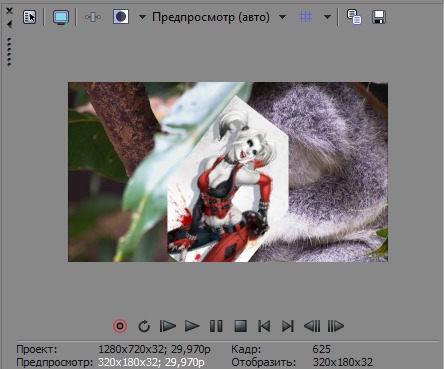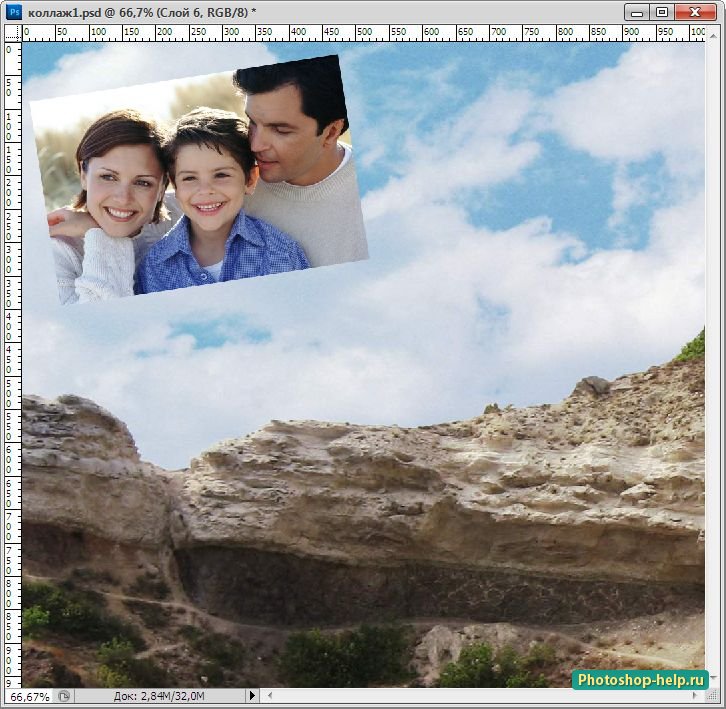Как сделать надпись на фото красивым шрифтом
Как добавить красивую надпись на фотографию
Добавлять текст на изображение позволяют практически все современные графические редакторы. Однако далеко не в каждой программе это можно сделать действительно красиво. В статье мы предлагаем вам узнать о том, как быстро сделать надпись на фото, которая гармонично впишется в общую композицию снимка и украсит его. Для работы нам понадобится редактор «Студия Эффектов» и буквально 5 минут свободного времени.
Первый шаг к успеху: установка программы
Первое, что вам необходимо сделать — это скачать удобный фоторедактор с эффектами и сохранить его у себя на компьютере. Процесс установки программы стандартен и не займет у вас большого количества времени. Внимательно ознакомьтесь с лицензионным соглашением и укажите папку, в которую нужно поместить файлы приложения. Затем создайте ярлык программы на рабочем столе.![]() Так вы сможете быстро приступить к работе в редакторе в дальнейшем.
Так вы сможете быстро приступить к работе в редакторе в дальнейшем.
Выберите самую лучшую фотографию
Готовы начать работу? Дважды кликните по ярлыку программы и выберите в появившемся стартовом меню опцию «Открыть фото». Найдите на компьютере фотоснимок, который хотите дополнить текстовым комментарием. Выбранная вами фотография моментально появится в рабочей области. Сразу же перейдите в меню «Текст»: именно там вы сможете добавить на фотографию нужную вам надпись и настроить ее.
1
Добавляйте любые текстовые комментарии
Повернуть надпись можно на шкале «Поворот» в секторе «Дополнительные параметры». Сдвиньте бегунок на линии влево, если хотите повернуть текст по часовой стрелке, вправо — если против нее. Здесь же вы можете скорректировать прозрачность надписи.
2
Выберите красивый шрифт
Самое интересное в работе с текстом — это подбор шрифта. Кликните по соответствующему раскрывающемуся списку, а затем выделите шрифт, который хотите использовать. Экспериментируйте! Пробуйте разные варианты: правильно подобранные классические, рукописные, готические, контурные и другие виды шрифтов могут стать очень интересным дополнением для фотографии.
3
Не нашли подходящего шрифта? Не расстраивайтесь! Вы всегда можете пополнить стандартную коллекцию самостоятельно. Тысячи шрифтов на любой вкус и цвет легко можно найти в свободном доступе на просторах всемирной паутины. Просто скачайте понравившийся шрифт на свой компьютер, а после скопируйте его в папку «Шрифты» в панели управления. Готово! Шрифт сразу же станет доступным для работы в «Студии Эффектов» и других программах.
Дополните надпись цветным контуром
Итак, вы узнали о том, как добавить надпись на фото и выбрать для нее новый шрифт. Но это далеко не все возможности редактора «Студия Эффектов». Например, дополнительно вы можете настроить стиль начертания текста: сделать его жирным или курсивным, добавить тень, также попробуйте использовать яркий контур.
4
Выберите эффектную заливку
Украшайте фотографию с помощью рамок и клипарта
Вы смогли сделать надпись на фото красивым шрифтом. Далее сохраните фотографию в любом популярном графическом формате или же попробуйте улучшить её качество. Вернитесь в редакторе фото с эффектами в меню «Эффекты» и подберите в каталоге пресет, который улучшит вашу фотографию. Например, так вы можете стилизовать фото под старинный снимок, повысить его насыщенность, добавить необычный световой эффект… и все это в один клик мыши!
Далее сохраните фотографию в любом популярном графическом формате или же попробуйте улучшить её качество. Вернитесь в редакторе фото с эффектами в меню «Эффекты» и подберите в каталоге пресет, который улучшит вашу фотографию. Например, так вы можете стилизовать фото под старинный снимок, повысить его насыщенность, добавить необычный световой эффект… и все это в один клик мыши!
6
Дополнительно для изображения можно подобрать стильное обрамление. Откройте меню «Рамки» и дважды кликните по приглянувшемуся варианту оформления на панели справа. Аналогично изображение можно украсить яркими картинками («Клипарт»): принцип добавления этих элементов абсолютно идентичен добавлению рамок.
7
как делать картинки с надписями, текст для фото
Вопросы, с которыми чаще всего сталкиваются блогеры, касаются того, как сделать надпись на фото в Инстаграм. Текстовое сопровождение можно использовать, чтобы акцентировать внимание на тематике публикации. Владельцы коммерческих аккаунтов с помощью текста могут указывать цену товара, место, в котором была сделана фотография и т.д.
К сожалению, в официальном мобильном софте отсутствует опция для добавления надписей на изображения. Украшать текстом и стикерами можно только инста-сториз. Но, поскольку их используют все, выделиться среди остальных будет трудно. Чтобы добавить на картинку любимую цитату или перечислить характеристики продукта, рекомендуем юзать сторонние приложения.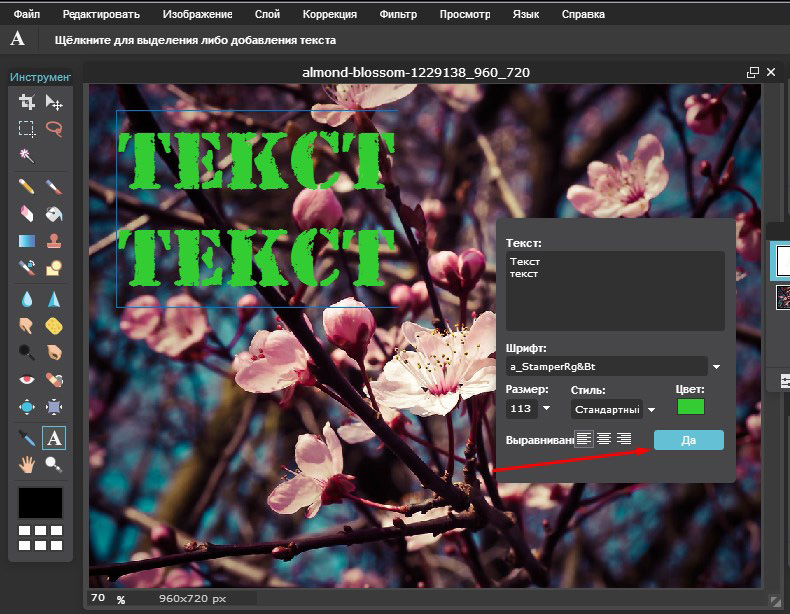
Для чего блогеры накладывают текст на фото в Instagram
Перед тем, как делать надписи на фото в Инстаграм, предлагаем разобрать ситуации, в которых это может понадобиться. Фотохостинг уже давно считается популярной торговой платформой, и предпринимателям нужно как-то выделяться из общей массы. Из-за постоянно растущей конкуренции лайфстайл-блогеры тоже вынуждены использовать самые разные методы, включая надписи на фотографиях. Вот подборка примеров использования текста на изображениях:
- Название поста или подборки. К примеру, если мы напишем «ТОП-5 косметических средств с натуральным составом для ухода за собой», пользователь сразу поймет, о чем речь в публикации. Человеку останется только открыть пост, чтобы увидеть текст с перечнем продуктов. К слову, публикации такого формата сохраняют чаще остальных.

- Акцент внимания на едином стиле аккаунта. Единый стиль бизнес-аккаунтов позволяет им отличаться от тысяч других страниц. Для этого используют текст на фото в Инстаграм, «корпоративные» цвета бренда или организации, фигуры и т.д. Маркетологи, например, добавляют надписи на снимки, чтобы отразить тематику поста под ними.
- Отзывы клиентов. Предприниматели, получившие несколько откликов от покупателей, могут показать их фолловерам, чтобы вызывать больше доверия. Еще несколько лет назад люди публиковали скриншоты переписок, которые нарушали общую картинку профиля. Сейчас лучше отдать предпочтение аккуратным подписям, а сам отклик поместить в пост.
Текстовое сопровождение на картинках также юзают, чтобы анонсировать розыгрыш или игру. Особенно это эффективно, если планируется проведение лайк-тайма для получения бесплатных комментов, фолловеров и лайков. Красивые «продающие» подписи используем для рекламы своего бренда. Для ознакомления потенциальных клиентов с характеристиками и стоимостью товара.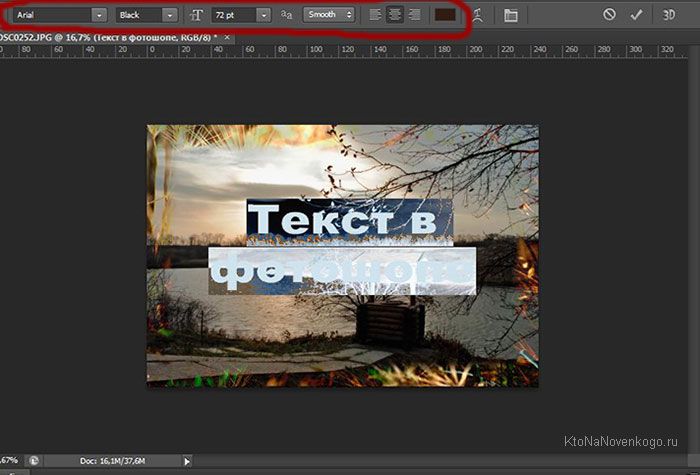
Вопрос о том, как сделать надпись на фото в Инстаграм, может «всплыть» перед блогером, желающим поделиться цитатой или анекдотом. Необходимо выбрать изображение, а поверх него наложить любимое высказывание. Но злоупотреблять таким контентом мы категорически не рекомендуем, поскольку фотохостинг негативно к нему относится. Наполнение профиля не должно состоять из одних анекдотов и мемов. К примеру, если вы ведете кулинарный блог, возьмите фотографию своего блюда или добавьте цитату для передачи своего настроение аудитории.
Ситуации, в которых мы не рекомендуем накладывать текст на фото в Инстаграмм
Не всегда добавление текстового сопровождения на фотографии оказывается эффективным и полезным. Владельцы многих бизнес-профилей прикрепляют на снимки с продукцией свой юзернейм. Это бессмысленно, поскольку, если человеку понравился товар или контент, он перейдет на страницу и нажмет кнопку «Подписаться».
Перед тем, как сделать картинку с надписью для Инстаграм, также упомянем, что делать этого не нужно, если по смыслу они не связаны друг с другом. Иногда небрежно наложенное текстовое сопровождение способно испортить красивую фотографию. У пользователей сразу возникает желание пролистнуть такую публикацию.
Иногда небрежно наложенное текстовое сопровождение способно испортить красивую фотографию. У пользователей сразу возникает желание пролистнуть такую публикацию.
Приложения для смартфонов, с помощью которых можно прикреплять надписи на изображения
Поскольку инста изначально разрабатывалась, как софт для мобильных телефонов, блогерам привычнее редактировать контент через смартфон. Далее будет подборка программ, позволяющих редактировать мультимедийные файлы путем создания подписей.
1. Snapseed
Один из наиболее популярных фоторедакторов, в котором можно совмещать надписи с картинками. Подходит как для устройств на платформе iOS, так и для Android. Из особенностей софта выделим следующее:
- архив готовых макетов;
- возможность менять шрифт и положение текста на снимке;
- настройка цвета и степени прозрачности слов.
Кроме того, что мы перечислили, здесь есть много других возможностей, позволяющих создавать картинки в Инстаграм с надписями. Благодаря понятному интерфейсу, юзать Snapseed могут как инстаграмеры с опытом, так и новички.
Благодаря понятному интерфейсу, юзать Snapseed могут как инстаграмеры с опытом, так и новички.
2. WordSwag
Для тех, кто любит постить в Instagram цитаты, был разработан сервис WordSwag, который совместим с операционкой Андроид и iOS. У инстаграмера есть возможность сделать надпись на снимке, и «подогнать» ее под изображение. Например, сменить шрифт, стиль и оттенок, а также разбавить все графическими элементами. Плюс программы заключается в наличии встроенного хранилища мыслей, шуток и цитат для вдохновения. Пользователю не нужно напрягать мозг, чтобы придумать подпись для снимка.
А единственный минус – софт существует уже довольно долго, поэтому о нем знает, как минимум, половина блогеров. Используя высказывание из встроенной библиотеки, будет сложно опубликовать не типичный макет.
3. Fontee
Чтобы не ломать голову над тем, как сделать надпись на фото в Инстаграм с телефона, рекомендуем установить сервис Fontee. Подходит он только для устройств, функционирующих на операционной системе Android.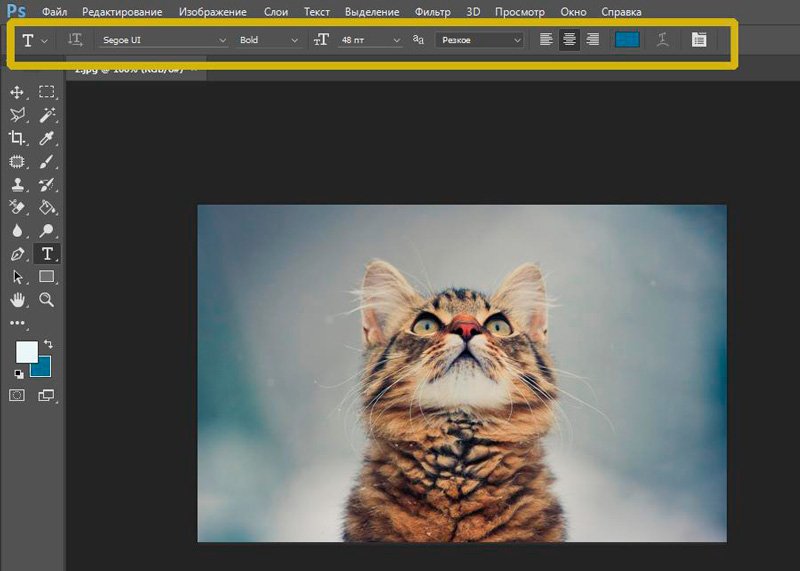 Пользовательское меню на английском языке, понять которое можно на интуитивном уровне. Фоторедактор открывает широкий перечень возможностей для владельцев личных и бизнес-профилей.
Пользовательское меню на английском языке, понять которое можно на интуитивном уровне. Фоторедактор открывает широкий перечень возможностей для владельцев личных и бизнес-профилей.
В программе можно работать как файлами, загруженными из галереи телефона, так и с шаблонами. Выбирая рандомную цитату, нужно быть готовым к тому, что она будет на английском языке. Кроме подписей, есть возможность добавлять стикеры, накладывать фильтры и обрезать файлы.
4. Phonto
Эту утилиту тоже разработали специально для того, чтобы люди накладывали текст на фотографии для инсты. Хоть опция в редакторе и единственная, зато качественно воплощенная в жизнь. Список из 200 пользовательских шрифтов позволяет создавать контент с цветными словами или отдельными буквами. Цитаты можно вращать, менять расстояние между символами.
Картинки для текста в Инстаграм можно скачивать заранее из поисковика или использовать фотографии, сделанные на камеру устройства. Результат с добавленными эффектами (фоном, тенями, штриховкой и т.![]() д.) публикуем в своем профиле. Минус сервиса Phonto только один – не все шрифт совместимы с русской раскладкой клавиатуры.
д.) публикуем в своем профиле. Минус сервиса Phonto только один – не все шрифт совместимы с русской раскладкой клавиатуры.
5. Kwote
Последнее приложение из нашей подборки для мобильных телефонов для создания изображений с надписями. Юзать софт можно с Айфона или Андроида. Из опций доступна однотонная заливка, фильтры, коллекция шрифтов и выравнивание текста. Так же, как одна из предыдущих программ, Kwote не переведен на русский язык, но понять его не составит труда.
Также читайте: Что такое ВП в Инстаграме: как делать, полезные советы, пиар в сторис
Онлайн инструменты для работы с надписями на фото через ПК
На компьютере сделать подпись на картинке не так сложно, как может показаться изначально. Чтобы решить проблему того, как добавить надпись на фото в Инстаграм, рекомендуем воспользоваться одним из следующих инструментов:
- DesignBold – представляет собой гигантскую библиотеку стоковых изображений, которые можно редактировать по своему вкусу.
 Для новичков хватит стандартного функционала сервиса, а профессионалы могут приобрести премиум-подписку.
Для новичков хватит стандартного функционала сервиса, а профессионалы могут приобрести премиум-подписку. - Adobe Photoshop – утилита, которая признана лучшей для редактирования файлов в Instagram и решения других вопросов по дизайну. Пользователи, желающие воплотить свои идеи в жизнь, непременно смогут сделать это в фотошопе.
- Wondershare Fotophire. Утилита, предназначенная для операционки Windows, с понятным интерфейсом и отсутствием «наворотов». Предоставляет возможность декорировать снимки надписями, фильтрами и рамками.
Но начинающим блогерам мы рекомендуем пользоваться конструктором Canva. Чтобы сделать свое первое изображение с текстовым сопровождением, нужно зайди на одноименный сайт, и найти строку «Создать дизайн». Затем кликнуть «Социальные сети», чтобы система перенаправила нас в редактор с готовым макетом, который мы сможем переделать на свое усмотрение. Вместо шаблона можно использовать свой файл.
В процессе решения вопроса о том, как добавить текст на фото в Инстаграм с помощью Canva, доступно изменение шрифта, выделение отдельных букв курсивом и т.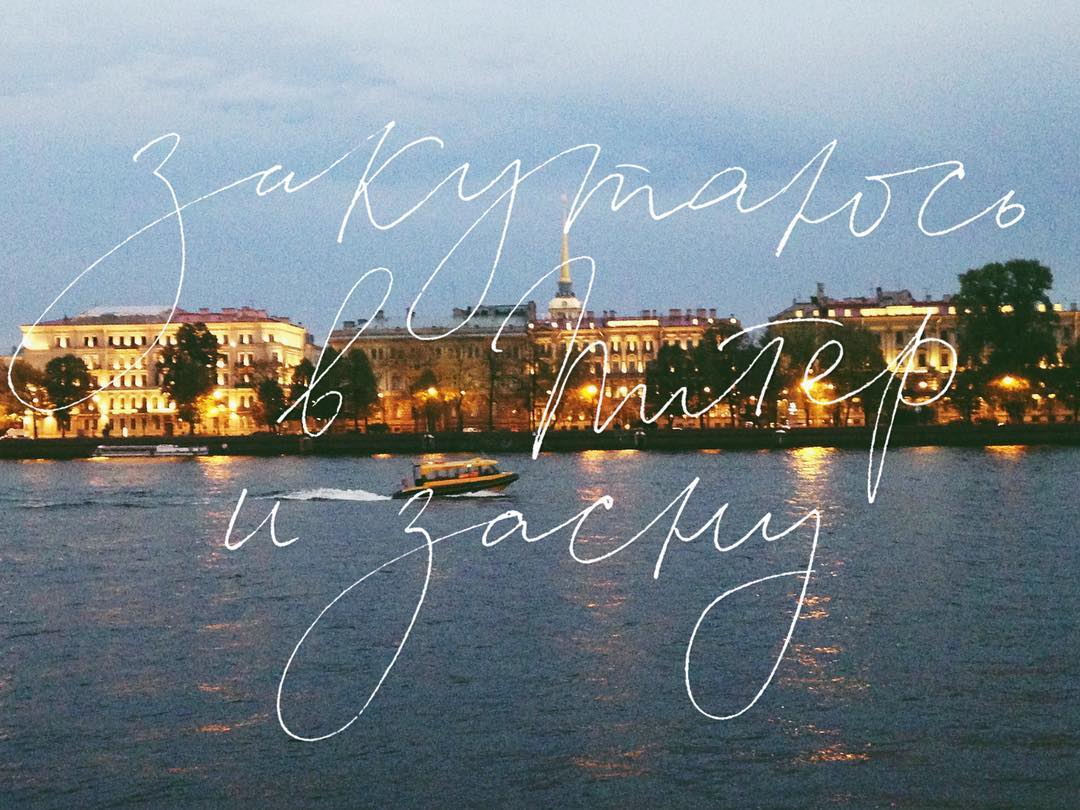 д. Загружать результат необходимо в формате jpg или png, чтобы в дальнейшем его можно было выложить в инсту.
д. Загружать результат необходимо в формате jpg или png, чтобы в дальнейшем его можно было выложить в инсту.
Самую главную фразу в тексте желательно выделять крупным шрифтом. Только так люди обратят внимание на призывы к действию, название поста, информацию о скидках. Перед тем, как приступать к работе, советуем понаблюдать за конкурентами – какой цветовой гаммы придерживаются они. Как смотрятся надписи относительно фотографий, и какие публикации получают больший отклик.
Мы постарались разобрать основные моменты того, как создавать картинки для Инстаграмма с надписями. Для залога успеха важно использовать качественные снимки и использовать текст, который будет сочетаться с картинкой.
Видеообзор:
Все полезное о Инстаграм — instagramer.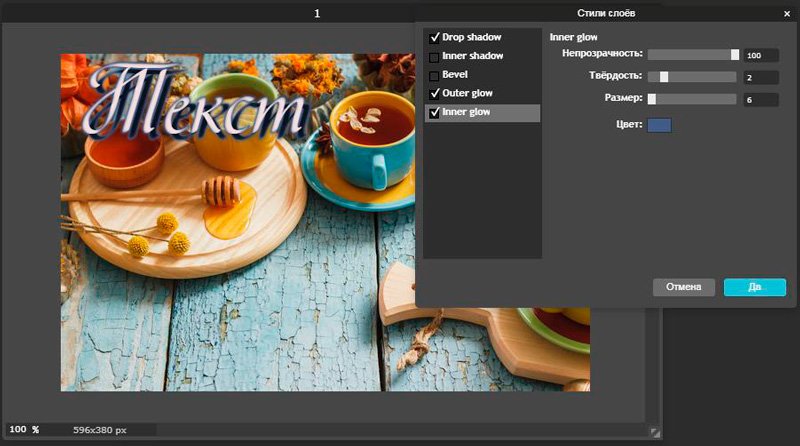 info
info
Официальный сайт — www.instagram.com
Как наложить текст на фото в Movavi
Текст, добавленный на фотографию, – это отличный способ превратить её в открытку, приглашение, или просто создать интересную манипуляцию. К сожалению, не все редакторы изображений, установленные на компьютере, в полной мере позволяют работать с текстом, наложенным на картинку. В этой статье мы расскажем, как сделать это в Фоторедакторе Movavi, найти который вы можете на официальном сайте. Подберите подходящее фото и вперёд, творить!
Перетащив или загрузив фотографию в редактор, можно начинать работу. К слову, программа поддерживает все известные графические форматы: JPEG, BMP, PNG и многие другие. Таким образом с совместимостью форматов проблем не возникнет, и вам не придётся тратить время на конвертацию.
Во вкладке “Текст” вы найдёте всё необходимое: красивые шрифты, настройки угла наклона и прозрачности надписи, а также другие изменяемые параметры.
Нажмите “Добавить надпись”, а после отредактируйте текст в специально отведённом поле. Выберите и настройте шрифт – выбор достаточно большой, включающий в себя и все шрифты, установленные на вашем компьютере.
Вы можете добавить неограниченное количество надписей и настроить их по своему вкусу: изменяйте их размер, выравнивайте по центру или краю – то есть, делайте всё то, что доступно в обычных текстовых редакторах. Помимо этого вы можете выбрать цвет букв, а также толщину и цвет контура надписи.
Поставив минимальное значение для непрозрачности, вы сможете превратить текст в водяной знак, призванный защитить изображения от копирования. Перемещайте и поворачивайте надпись, как вам хочется, и изменяйте её размер.
Естественно, добавление текста на изображение – это не единственная функция Фоторедактора Movavi. С его помощью вы также можете улучшить качество фотографий, стереть ненужные объекты из кадра, заменить фон, а ещё применить различные фильтры и спецэффекты.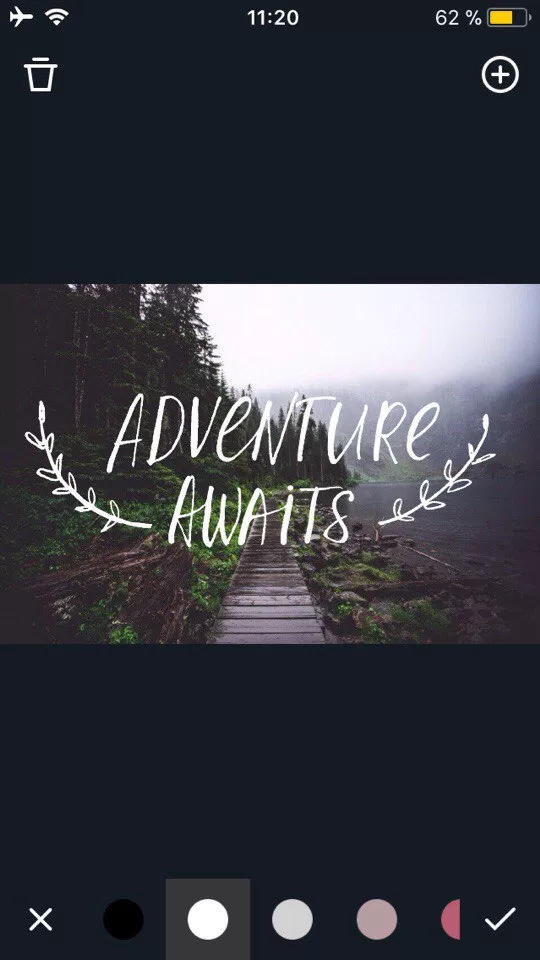 Ещё необходимо отметить инструменты для ретуши, макияжа и изменения композиции.
Ещё необходимо отметить инструменты для ретуши, макияжа и изменения композиции.
Удобство программы заключается ещё и в её интуитивном интерфейсе, который поможет разобраться во всех возможностях редактора даже начинающим пользователям.
Как наложить текст на фото
Фото с красивым текстом сразу привлекает к себе внимание. Оно станет не только достойным украшением фотоальбома на компьютере, но и не затеряется среди портфолио на любом сайте. Ранее задача, как наложить текст на фото, решалась благодаря использованию англоязычных утилит, но сейчас ситуация изменилась в корне.
Фоторедактор «Домашняя студия» это набор профессиональных инструментов для обработки фотографий, который полностью русифицирован и технически адаптирован для отечественного пользователя. Это лучший редактор для изображений с эффектами, который позволяет превратить любой, даже самый невзрачный снимок, в маленький шедевр.
Инструкция, как наложить текст на фото
Шаг 1.

Скачать фоторедактор «Домашняя студия». Воспользуйтесь специальной кнопкой на вкладке «Скачать» нашего сайта. Программа не требует внесения изменений в настройки компьютера, корректно работает с операционными системами Windows XP, Vista, 7, 8. Установка осуществляется в автоматическом режиме, не забудьте поставить галочку «Разместить ярлык на рабочем столе», чтобы иметь быстрый доступ к утилите.
Шаг 2.
Открыть файл для редактирования. Выберите изображение, и добавьте его в программу. Утилита работает со всеми современными и старыми форматами фото, загрузка осуществляется мгновенно. О том, как создать интересную композицию, читайте в статье: как сделать красивый коллаж из фотографий.
Шаг 3.
Кадрировать снимок. Чтобы определить рабочую область фотографии нажмите вкладку «Изображение» и выберите функцию «Кадрирование». На изображении появится пунктирная рамка, передвигая границы которой, выделите нужную часть снимка. Точные настройки, в том числе и пропорции обрезки, выставляются в правой части меню.
Шаг 4.
Сделать ретушь фото. Фоторедактор «Домашняя фотостудия» позволяет сделать качественную ретушь фото за несколько кликов. Устранение дефектов осуществляется через вкладку «Изображение». Здесь можно убрать дефект красных глаз, сделать фото более темным, или, наоборот, светлым. На панели кистей расположен штамп, который позволяет произвести более точную коррекцию снимка.
Шаг 5.
Наложить текст на фото. Нажмите на изображение буквы «А» в верхней части меню. Справа от изображения появится окно для редактирования текста. Сам текст расположен в пунктирной рамке на фото, переместите его в нужную область изображения и измените размер. Текст надписи печатается в соответствующем поле. Выберите шрифт и цвет, установите жирность или курсив.
Надпись можно сделать красивой, если воспользоваться готовыми стилями от фоторедактора «Домашняя фотостудия». При нажатии на кнопку «Стиль» откроются доступные варианты. Предлагаем вам выбрать пункт градиент, и придать тексту цвет из широкой палитры. Выбрав пункт «Текстура», вам станут доступны такие улучшения, как: соломенная корзинка, кирпичная стена, звезды, ромашковое поле, и многие другие. Среди настроек дополнительных параметров есть фон, контур, тень.
Выбрав пункт «Текстура», вам станут доступны такие улучшения, как: соломенная корзинка, кирпичная стена, звезды, ромашковое поле, и многие другие. Среди настроек дополнительных параметров есть фон, контур, тень.
Шаг 6.
Сохранить изображение с текстом. Сохранить фото с красивой надписью можно несколькими способами, самым быстрым из них является выбрать изображение дискеты в верхней части меню. Далее процесс ничем не отличается от простого сохранения файла на компьютере. Если не достаточно места в памяти, прочитайте статью: «Как уменьшить размер фото».
Красивый текст для фото может быть разным, важную роль играет не только его оформление, но и смысловая нагрузка. Можно использовать строчку из своего любимого стихотворения, песни, или написать на фото поздравление. С помощью фоторедактора «Домашняя фотостудия» вы быстро изготовите оригинальную открытку или календарь. Работа с утилитой доставит вам много удовольствия и творческой радости.
← Предыдущая статья Cледующая статья →
Читайте другие статьи по теме:
Понравилась статья? Расскажите друзьям:
Как наложить логотип на фото: пошаговая инструкция, подборка сервисов
Содержание:
1.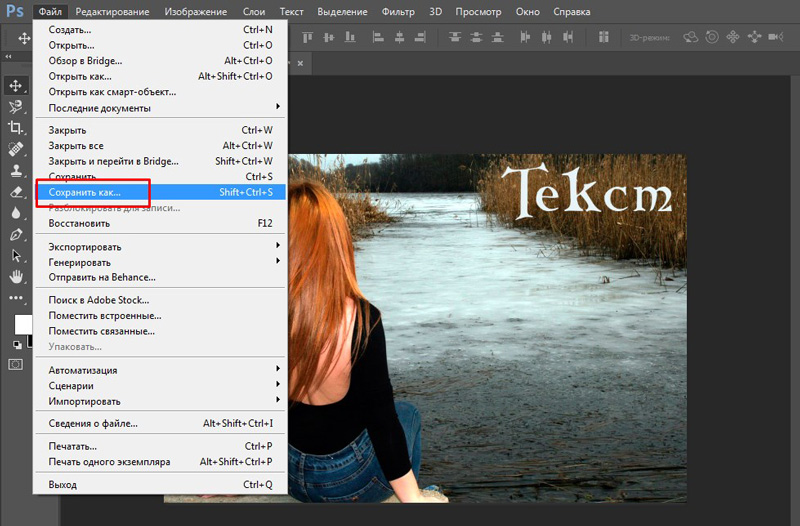 Способы наложения логотипа на фото
Способы наложения логотипа на фото
2. Онлайн сервисы
3. Photoshop
4. Приложения для Android
5. Приложения для IOS
6. Как быстро создать логотип, если его еще нет?
Знакомая история: вы поделились с близкими людьми своим желанием заниматься фотографией. Воодушевленно объясняли им почему именно эта стезя предначертана вам судьбой и даже успели в своем рассказе забежать немного наперед, к тому моменту, когда вас признали фотографом года по версии 35 PHOTO.Awards… Но вашу мечтательную речь перебило чье-то скептическое замечание: “Этих фотографов итак слишком много развелось?”
И как бы ни было грустно, но это факт — избранная вами ниша и впрямь переполнена мастерами разного направления и уровня профессионализма. Фотобанки, или же микростоки, ежедневно продают тысячи фоторабот, делая их авторов богаче, заказчики ищут фототаланты для корпоративных проектов или личных мероприятий по всему миру — да, конкуренция огромна.
Как выделиться и заявить о себе? В этой статье мы поговорим о таких маленьких, но необходимых деталях как логотип или водяной знак и научимся наносить их на фото.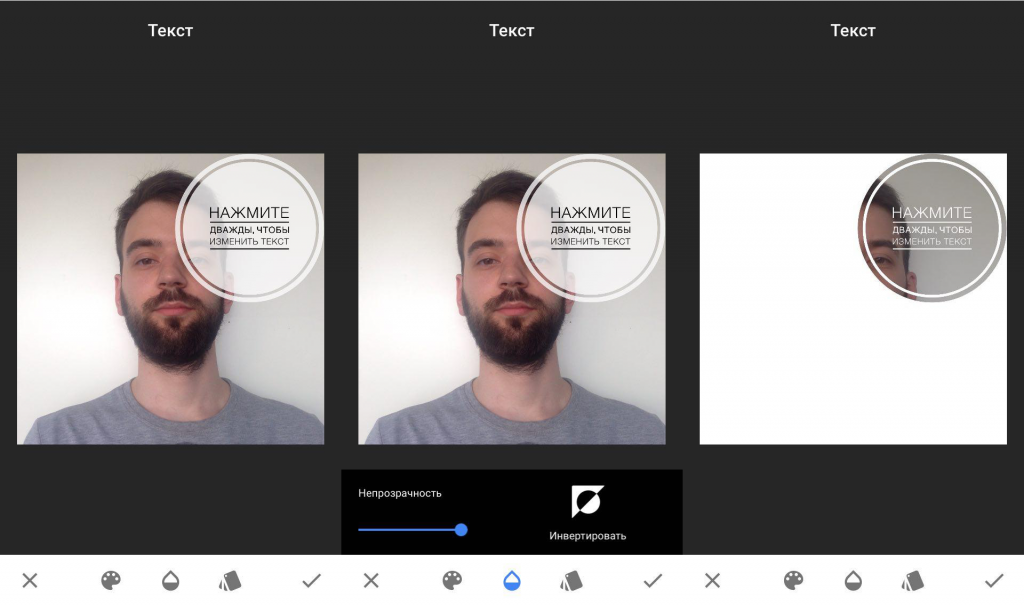
Эмблемы, как подпись художника, помогут вам не только повысить узнаваемость как автора портфолио, но защитить свой труд от воровства.
Способы наложения логотипа на фото
Существует множество способов наложения лого на фотографии, но мы выбрали для вас самые удобные и доступные из них. Итак, начнем, пожалуй, с самого простого.
Онлайн сервисы
Watermark.ws
Насчитывает более миллиона пользователей и это неудивительно, ведь простота и доступность сервиса действительно подкупает. А самое главное, что бесплатной версии вполне хватает, чтобы маркировать сразу 5 фото или видео, а также минимально отредактировать их фильтрами или по размеру. Вы также можете наложить любую надпись, поскольку сервис поддерживает кириллические шрифты. Словом, это отличная находка для нас: просто загружаем фото и лого с ПК или из облачного хранилища, а скачиваем уже готовое изображение с водяным знаком.
Watermarkphotos
Позволяет нанести логотипы на фото всего за пару кликов, а главное — совершенно бесплатно. Возможности редактирования изображения здесь совершенно минимальные, но зато вы можете поставить на нем личную подпись, нарисовать что-то немудренное или добавить необходимый текст. Сервис не предлагает много дополнительных услуг, но со своим главным заданием — нанесением логотипов на фото, справляется на ура.
Возможности редактирования изображения здесь совершенно минимальные, но зато вы можете поставить на нем личную подпись, нарисовать что-то немудренное или добавить необходимый текст. Сервис не предлагает много дополнительных услуг, но со своим главным заданием — нанесением логотипов на фото, справляется на ура.
Watermarkly
Предлагает максимально простой, быстрый и абсолютно бесплатный способ вставки эмблем на изображения. Всё, что вам нужно — выбрать фото с ПК, Google drive или Dropbox и добавить на него уже готовый логотип. Лого подгоняется по размерам и уровню прозрачности, вы также можете добавить к нему свой текст в необходимом цвете и шрифте. Удобно, что сервис способен обработать большое количество фото сразу, автоматически подбирая необходимые размеры и расположение лого к каждой из них на ваше усмотрение.
Photoshop
Ну и куда же без Фотошопа? Этот, всем давным-давно знакомый, редактор всё же умудряется оставлять по себе немало вопросов.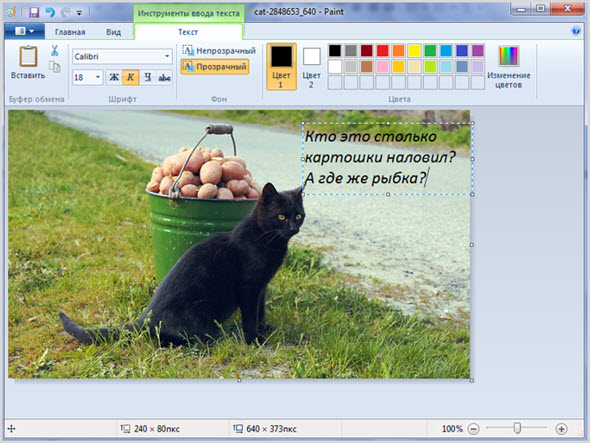 Вот и у нас возник: как наложить ватермарку на изображение в Фотошопе? Давайте разберемся.
Вот и у нас возник: как наложить ватермарку на изображение в Фотошопе? Давайте разберемся.
Наложение логотипа на одно фото осуществляется довольно просто.
Вам необходимо открыть в редакторе сразу две вкладки: для изображения и для уже готового логотипа. Удобнее всего создать из лого кисточку и “проходиться” ею, где нужно. Для этого нам необходимо создать новый документ (Файл (в левом верхнем углу) > Создать (из выпадающего списка).
Выбираем необходимые параметры для данного файла: ширина/ высота — 2500х2000, разрешение — 300. Нажимаем “Ок”. Таким образом появляется третья пустая вкладка.
Возвращаемся к логотипу, копируем и вставляем его в наш новый документ. При необходимости можно сделать правки для размера лого или добавить текст. В шапке находим раздел “Редактировать” и выбираем “Определить кисть” из выпадающего списка и сохраняем ее.
Теперь наш логотип находится в палитре кистей и его очень удобно наносить на любое изображение, меняя цвет, размер и уровень прозрачности по желанию.
Можете также ознакомиться с видео инструкцией.
Редактор также дает возможность наложить лого на целый пакет фото.
Для этого открываем в фотошопе 2 окна: с логотипом и с изображением, а также третье окно для записи операции (“Окно” из панели управления > “Операции” из выпадающего списка). Сценарии в этом окне мы запишем единожды, а повторяться автоматически они будут для каждой последующей фотографии. Итак, поехали!
В окне операции находим значок с белым листом, второй в правом нижнем углу. Вводим название операции и начинаем запись, нажав на появившуюся красную точку.
Нажимаем на окно с логотипом и используем следующие комбинации: CTRL+А, CTRL+С (скопир), CTRL+D.
Затем нажимаем на окно с изображением и на комбинацию CTRL+V (вставить), делаем все необходимые правки размера и размещения и используем CTRL+Е.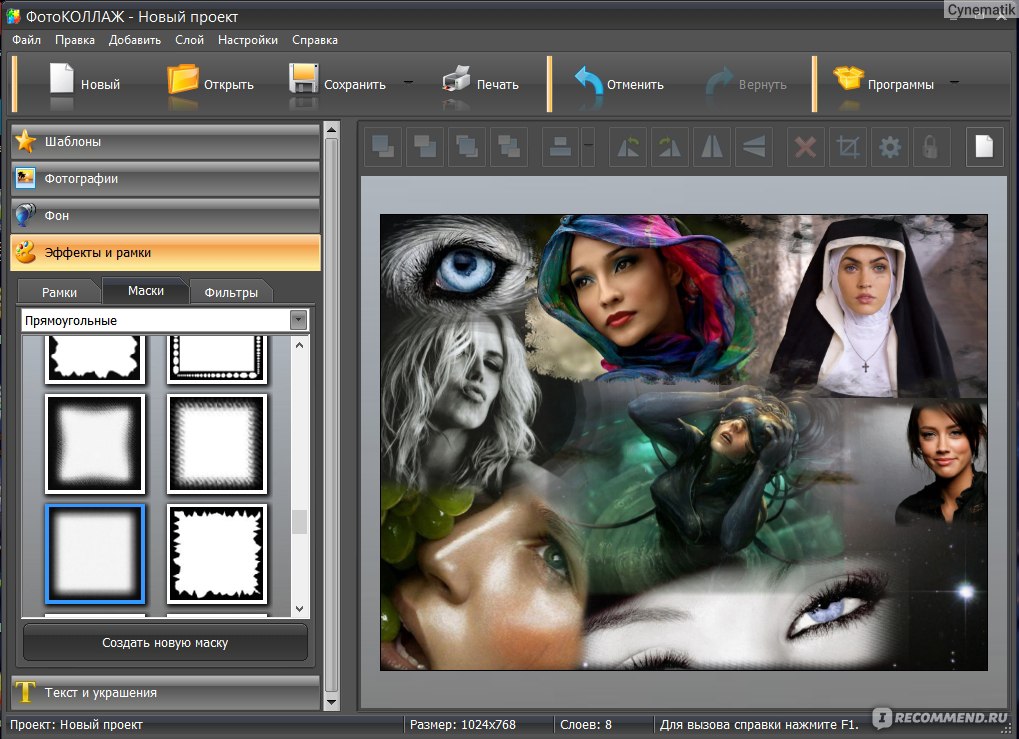
Сохраняем картинку, после чего закрываем ее в редакторе и останавливаем запись операции.
Чтобы на все последующие картинки были автоматически нанесены ватермакрки за тем же сценарием выбираем “Файл” в панели управления > “Автоматизация” из выпадающего списка > “Пакетная обработка”. Заполните все необходимый поля и нажмите “Сохранить”, затем выберите папку со всеми необходимыми для маркирования фото. Вуаля! Посмотрите, насколько быстро идет обработка!
Видео инструкция.
Приложения для Android
Watermark
Приложение для андроид, которое доступно в бесплатном формате с лимитированными возможностями редактирования — до 40 раз пользования. Программа предлагает быстрый способ вставки лого или текста на изображение благодаря удобному и понятному интерфейсу.
Программа предлагает быстрый способ вставки лого или текста на изображение благодаря удобному и понятному интерфейсу.
WaterMark
Еще одно бесплатное приложение, которые позволяет наложить лого как на одно фото, так и на целый пакет изображений прямо с телефона. Здесь также доступно редактирование водяного знака и добавление необходимого текста. Лого можно вставить в одном экземпляре и нанести на любой участок изображения, а можно разбить его на всю площадь фото для максимальной защиты от воровства.
LogoLiciou
Предлагает быстро и бесплатно маркировать ваши изображения. Просто загрузите фото, а затем и логотип (приложение поддерживает .png .jpg и даже .gif файлы). Внесите необходимые правки и всё — изображение готово. Сохраните его или поделитесь с друзьями.
Приложения для IOS
eZy Watermark
Не зря насчитывает более 3 миллионов скачиваний, ведь оно действительно удобно в использовании и дает возможность бесплатно маркировать одну или несколько фотографий. Всё, что нужно — загрузить изображение из Галереи, Facebook, Instagram или сделать фото непосредственно через камеру гаджета. В качестве водяного знака можно использовать как изображение, так и текст, или же поставить личную подпись. Здесь доступна функция редактирования знака, а все изменения можно сохранить, сделав из лого готовый шаблон. Для владельцев IOS это настоящая находка!
Всё, что нужно — загрузить изображение из Галереи, Facebook, Instagram или сделать фото непосредственно через камеру гаджета. В качестве водяного знака можно использовать как изображение, так и текст, или же поставить личную подпись. Здесь доступна функция редактирования знака, а все изменения можно сохранить, сделав из лого готовый шаблон. Для владельцев IOS это настоящая находка!
Как быстро создать логотип, если его еще нет?
До сих пор мы рассматривали способы добавления готового знака на фотографию. Но что делать, если никакого лого еще и в помине нет, а маркированные изображения нужны уже вчера? Прежде всего глубоко вдохнуть и не переживать, ведь создание логотипа — дело 10 минут, если воспользоваться онлайн-сервисом Logaster.
Для использования сервиса не нужны специальные навыки, интерфейс интуитивно понятен, можно создать не только лого но и фирменную продукцию.
Для создания сделайте всего 4 шага:
Шаг 1.
Перейдите на сайт и укажите название, компании и нажмите “Создать логотип”.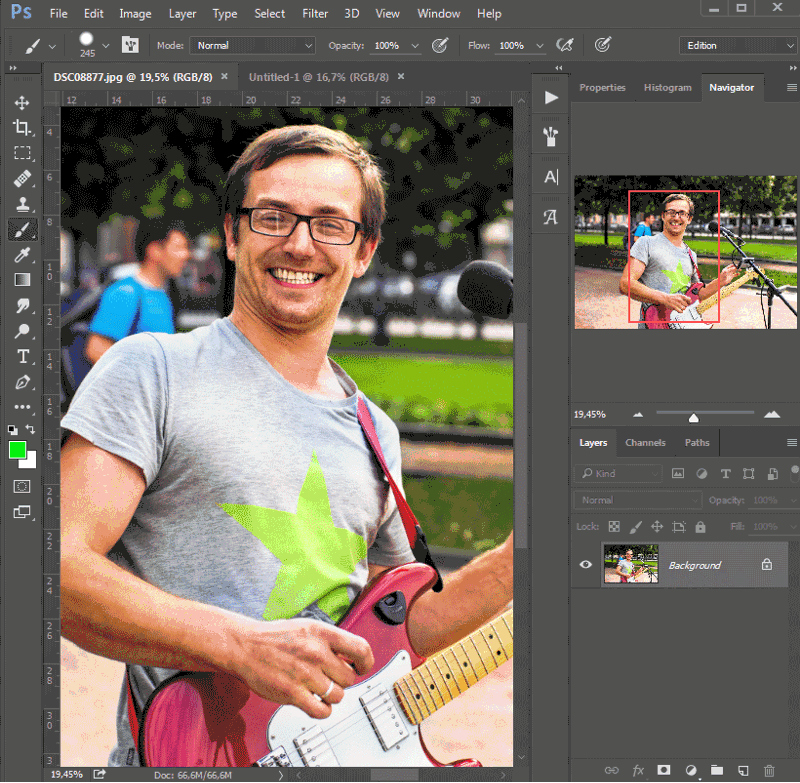
Шаг 2.
Сервис предложит вам несколько универсальных наборов, чтобы сделать подборку более точной, укажите тематику иконок из выпадающего списка в верхнем меню, а также выделите необходимые цветовые палитры и продолжите поиск.
Шаг 3.
Для того, чтобы внести правки в лого, кликните на кнопку “Посмотреть и скачать” возле лучшего из вариантов, а затем на иконку редактирования. Изменить можно цвет, шрифт и расположение элементов и т.д.
На этом этапе вы также можете поделиться своим выбором с друзьями для обсуждения, перенести несколько вариантов в раздел “Избранное” или сразу же перейти к скачиванию, нажав “Сохранить”.
Шаг 4.
После регистрации сервис предоставит вам все цветовые схемы, которые входят в цену покупки и варианты использования нового лого на фирменной продукции. Если вас все устраивает, кликайте ”Скачать” и ознакомьтесь с ценовой политикой.
Выделите себя из тысяч неизвестных авторов и защититесь от злоумышленников фирменным знаком, ведь его так просто создать и наложить на фотографию.
Уже готовы поставить свою фирменную подпись в качестве логотипа?
Отлично! Тогда заходите в онлайн-генератор Логастер и выбирайте любой макет из нужной вам ниши. Более 7 миллионов пользвателей уже нашли сдесь свой новый логотип.
Редактор блога компании Logaster, контент-маркетолог. Эксперт по веб-маркетингу и брендированию. Умеет писать просто о сложном. По ее статьям можно построить успешный бренд и начать успешное продвижение в интернете.
Как добваить красивый, фигурный текст на фотографию
Как вставить текст в картинку
Хотите узнать о том, как вставить текст в картинку? Располагайтесь поудобнее! В тексте ниже мы подробно расскажем вам о том, как легко и быстро усовершенствовать любой фотоснимок и дополнить его текстовым комментарием в удобной программе «Домашняя Фотостудия».
Шаг 1. Скачайте программу
На первом этапе работы вам нужно установить на свой ноутбук программу для обработки фотографий. Скачать дистрибутив можно здесь. После завершения загрузки дважды щелкните по созданному файлу. На мониторе появится небольшое меню, которое предложит начать установку софта на ваш ПК. Выберите папку, куда следует расположить файлы приложения, а затем запустите установочный процесс.
Шаг 2. Выберите фото
Установка завершена? Время перейти к работе! Для этого запустите редактор фотографий. Сделать это очень просто — достаточно дважды щелкнуть по ярлыку софта, который был создан нами ранее на рабочем столе. Программа сразу же предложит выбрать и указать режим работы. Нажмите опцию «Открыть фотографию». В новом окне отыщите и укажите нужный вам снимок, а затем переходите к следующему шагу руководства.
В стартовом окне нажмите «Открыть фотографию»
Шаг 3.
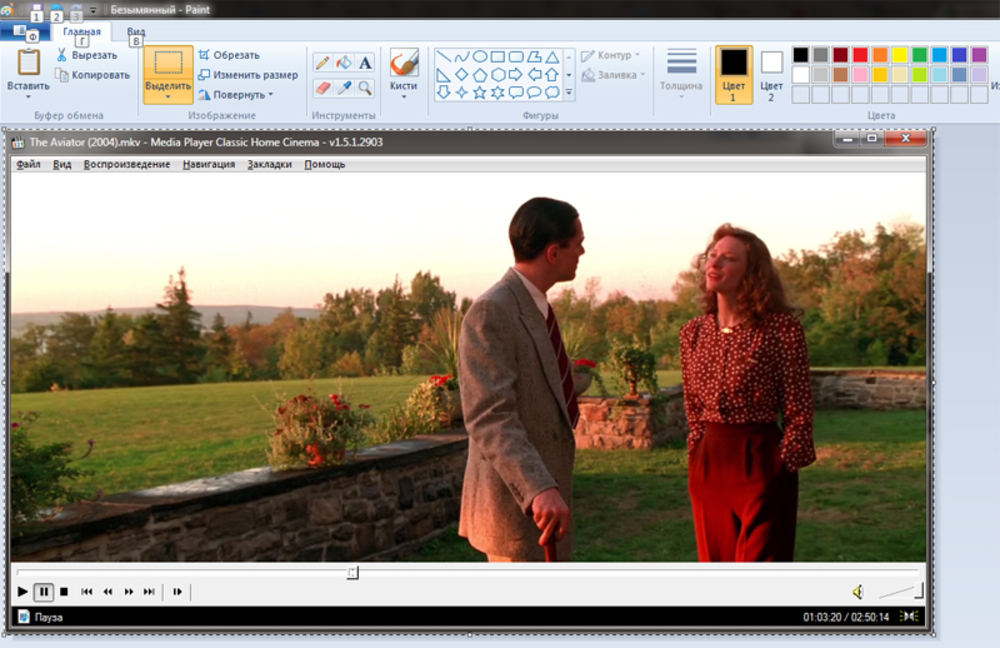 Добавьте текст
Добавьте текстТеперь мы можем разобраться с тем, как наложить текст на картинку. Для выполнения этого действия вам нужно перейти в раздел «Изображения» и выбрать опцию «Добавить надпись».
Перейдите к инструменту добавления надписей
Вы увидите каталог шрифтов, из которого нужно будет выбрать наиболее интересный.
Выберите шрифт из каталога
На экране сразу же появится блок «Новый текст», который вам далее предстоит отредактировать. Во-первых, в редакторе справа замените исходный текст, а затем настройте его местоположение на фотографии. Готово? Отлично! Теперь перейдем к настройке внешнего вида надписи. Во встроенном редакторе вы можете определить тип шрифта, его размер, а также указать стиль начертания. Попробуйте разные варианты.
Добавьте подпись и отрегулируйте настройки
Отдельного внимания стоит выбор цветового решения. «Домашняя Фотостудия» предлагает три варианта заливки: цвет, градиент, текстура. Также при желании можно добавить для надписи интересную «подложку», настроить контур и тень.
«Домашняя Фотостудия» предлагает три варианта заливки: цвет, градиент, текстура. Также при желании можно добавить для надписи интересную «подложку», настроить контур и тень.
Шаг 4. Улучшите фотографию
Работа с текстом закончена. Далее вы можете продолжить редактирование фото. Обратите внимание на вкладку «Изображение». Здесь вы можете настроить освещение, яркость, контраст, насыщенность вашей фотографии, а также использовать «авто»-функции и фильтры. А о том, как соединить два фото в одно вы можете узнать во вкладке «Оформление», если воспользуетесь функцией «Фотомонтаж».
Улучшите качество фото
Шаг 5. Сохраните изображение
Поздравляем! Теперь вы знаете, как вставить текст в картинку, а также повысить качество исходного изображения в несколько раз. Теперь сохраним фото на компьютере. Сделать это можно двумя способами. Самый элементарный — щелкнуть на панели инструментов по иконке дискеты.![]() Софт сразу же предложит указать имя файла и его будущее местоположение на жестком диске. А если вы хотите после редактирования разместить фото в сети, то используйте специальную опцию: «Файл» > «Сохранить для интернет».
Софт сразу же предложит указать имя файла и его будущее местоположение на жестком диске. А если вы хотите после редактирования разместить фото в сети, то используйте специальную опцию: «Файл» > «Сохранить для интернет».
Сохраните фотографию
Заключение
«Домашняя Фотостудия» — это удобный редактор, в котором вы сможете дополнить любую фотографию текстовым комментарием и настроить его внешний вид. Установите программу и вы легко сможете улучшить качество любой, даже самой безнадежной фотографии!
Интересные способы наложить текст на фото в Movavi
С помощью текста на изображении можно сделать много чего интересного: открытку, комикс, мем, или просто подписать место и дату. В этой статье вы узнаете, как сделать надпись на фото в Movavi Фоторедакторе, а скачать саму программу вы можете здесь: https://www.movavi.ru/support/how-to/how-to-add-text-to-photo.html.
Открытка
Текст на фотографии из отпуска может превратить ее в оригинальную открытку, которую можно будет потом даже распечатать, или отправлять в электронном виде.
Во вкладке “Текст” находятся инструменты, которые обычно отсутствуют в программах для просмотра и обработки изображений, установленных на компьютере по умолчанию. Добавьте надпись и измените ее в соответствии со своей задумкой:
- подберите шрифт – в редакторе доступны шрифты, имеющиеся на вашем компьютере, а также коллекция встроенных шрифтов.
- выровняйте надпись по краю или центру, подчеркните, выделите полужирным или курсивом
- расположите надпись в нужном месте, выберите кегль и угол наклона
- выберите цвет букв и контура
Для того, чтобы ваша открытка имела законченный вид, примените к ней любой из фильтров или эффектов. А на выбор – огромная коллекция: классические, художественные, ретро, цветофильтры… К тому же, вы можете добавить сразу несколько эффектов, настроив интенсивность слоев.
Водяной знак
Другая причина добавлять текст на фотографию – это защитить ее от копирования с помощью водяного знака. Для этого необходимо настроить степень непрозрачности текста, двигая слайдер в настройках надписи.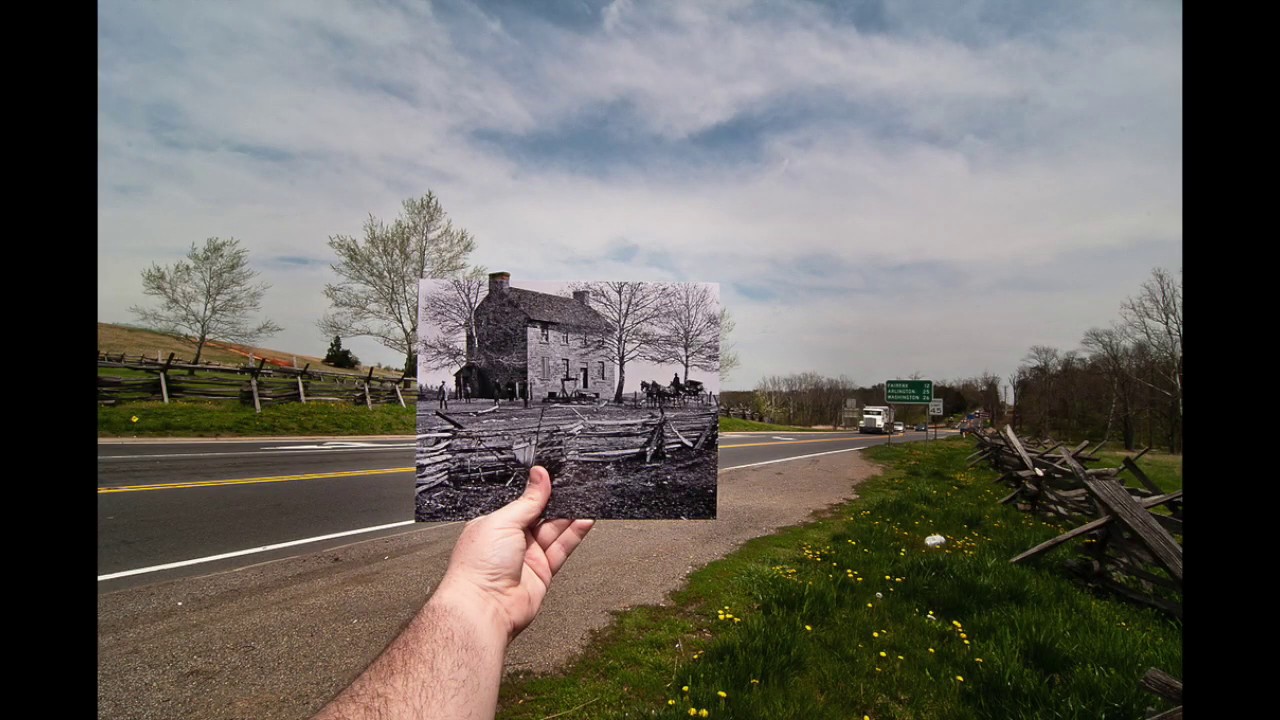
Комикс
И напоследок, самое интересное применение инструмента текста в Фоторедакторе. Попробуйте создать свой собственный комикс!
Для этого вам понадобится провести небольшую подготовительную работу перед тем, как добавить текст на фото.
- Сделайте нужный кадр
- Поправьте композицию: обрежьте, поверните и выровняйте горизонт.
- Найдите и скачайте векторное изображение “выноски-облачка” в формате PNG – так его фон будет прозрачным.
- Открыв файл PNG, выделите “облачко” любым из инструментов, который вы найдете во вкладке “Еще – Выделение и вставка”. Если фон прозрачный, то можно ограничиться обычным Прямоугольным выделением. В другом случае – воспользуйтесь Лассо.
- Скопируйте выноску, откройте заготовку для комикса, и вставьте ее туда.
- Введите текст поверх “облачка”, добавьте еще несколько элементов клип-арта, и ваш комикс готов!
На изображение можно добавлять неограниченное количество объектов и надписей, так что дайте волю своей фантазии и творите!
Movavi Фоторедактор – это программа, которая будет ясна и понятна даже пользователям, которые никогда не пользовались подобными редакторами. Удобный интерфейс, всплывающие подсказки и простые инструменты – благодаря этому обработка фотографий всегда будет приносить только удовольствие.
Удобный интерфейс, всплывающие подсказки и простые инструменты – благодаря этому обработка фотографий всегда будет приносить только удовольствие.
Добавление надписи к фото
Добавление надписи к фотографии
Перейдите в Edit и выберите «Caption» .
Инструмент «Подпись» позволяет добавлять к фотографии произвольный текст и форматировать ее.
Добавление текста
Можно добавить как текст, так и прозрачную область. Чтобы добавить текст, нажмите кнопку « Text » на панели редактирования справа.
Затем выберите область, где вы хотите написать текст, введите надпись и нажмите «Применить» .
Вы перейдете в режим редактирования. Теперь текстовое поле можно перетаскивать. Чтобы отредактировать текст, дважды щелкните текстовое поле и выберите нужный фрагмент для редактирования.
Редактирование текста
Панель редактирования позволяет установить шрифт, размер текста, цвет, его расположение внутри блока. Вы также можете применить тень к тексту. Обратите внимание, что после сохранения изображения с текстом оно будет сглажено, что уменьшит эффект тени, поэтому установите параметры немного выше желаемого.
Вы также можете применить тень к тексту. Обратите внимание, что после сохранения изображения с текстом оно будет сглажено, что уменьшит эффект тени, поэтому установите параметры немного выше желаемого.
Вы можете редактировать текст, дважды щелкнув блок с текстом. Чтобы создать новый блок с текстом, нажмите кнопку «Текст» .
Добавление блока
Добавление блока позволяет сосредоточиться на тексте. Чтобы добавить блок, нажмите «Блок» и нарисуйте его в соответствии с вашими предпочтениями.
После добавления блока нажмите «Применить» . Откроется панель редактирования. На этой панели найдите раздел «Настройка параметров блока».
Укажите цвет блока и его прозрачность.
Текст и блок
После добавления блока снова нажмите «Текст» и нарисуйте текстовое поле над блоком и заполните его текстом.
Отредактируйте текст по своему усмотрению. Вы можете настроить прозрачность как текста, так и блока, просто выделив нужный объект.
Вы можете настроить прозрачность как текста, так и блока, просто выделив нужный объект.
Обновление или добавление даты к существующему мемориалу или надгробию
Бывают определенные ситуации, когда семье или отдельному человеку необходимо добавить к существующему мемориалу после того, как он был помещен на кладбище.
Независимо от того, был ли памятник установлен недавно или он десятилетиями находился на кладбище, Milano Monuments может добавить надписи к существующему мемориалу прямо на кладбище. Добавленная мемориальная надпись выполнена с той же точностью и мастерством, что и другие наши памятники.
Возможные дополнения к камню включают:
- Окончательные даты
- Имена членов семьи на фамильном памятнике
- Значимые цитаты, молитвы или фразы
- Персонализированный дизайн, например религиозные символы или логотипы компаний
- Все, что умещается в доступном пространстве
Что нужно знать о пристройке к существующему мемориалу
Хронология
Этот процесс добавления букв сложен.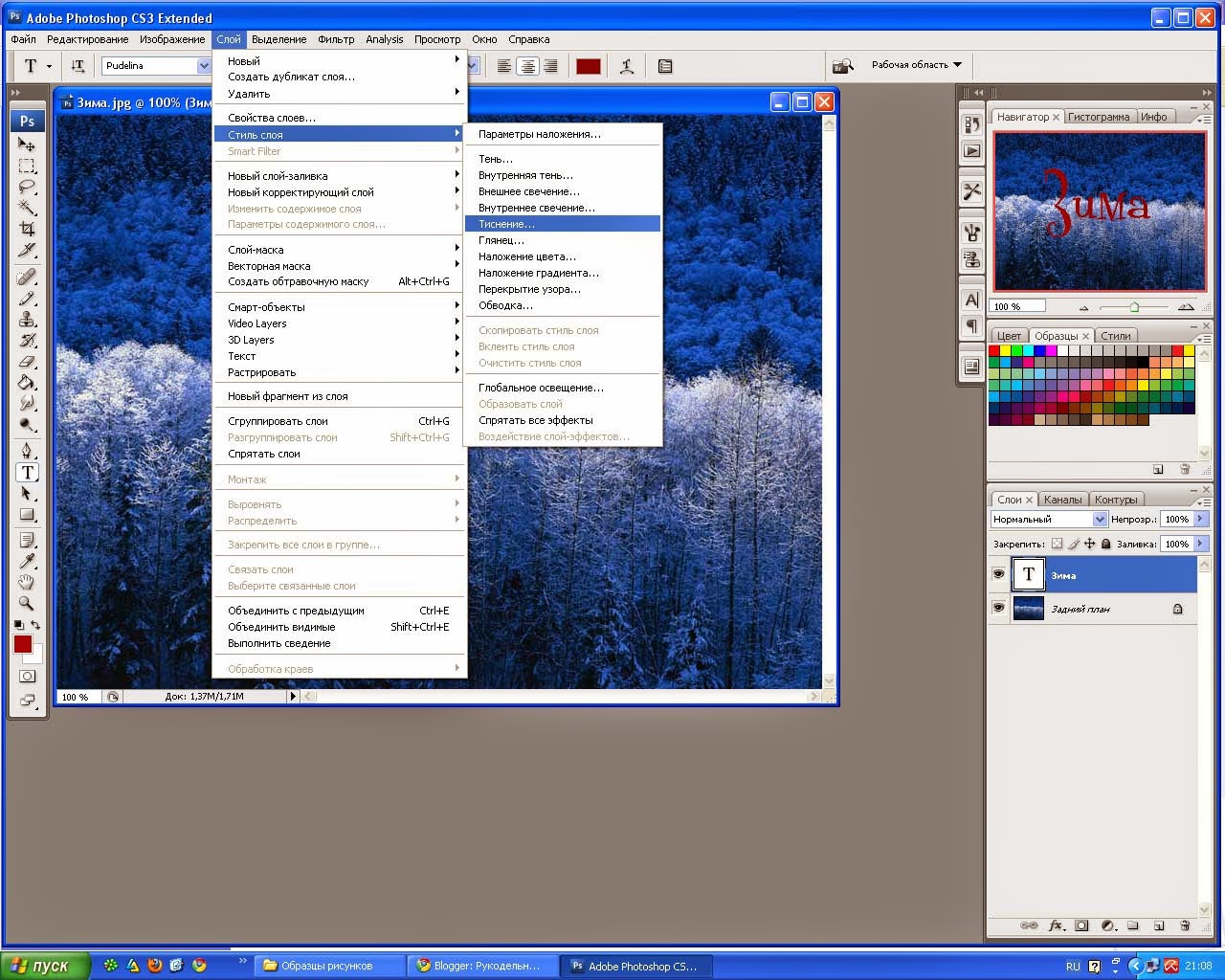 Как правило, это занимает 60 дней, но в значительной степени зависит от погодных условий. Надписи не могут быть выполнены на морозе или если камень мокрый, что делает типичный сезон надписей с июня по сентябрь в северо-восточном Огайо.
Как правило, это занимает 60 дней, но в значительной степени зависит от погодных условий. Надписи не могут быть выполнены на морозе или если камень мокрый, что делает типичный сезон надписей с июня по сентябрь в северо-восточном Огайо.
Чем больше информации вы предоставите о кладбище, конкретном месте расположения участка, мемориале, о том, что нужно добавить, и даже четкой картине его текущего состояния, тем эффективнее будет завершена надпись (если позволяет погода).
Чтобы узнать о прогнозируемых сроках с учетом текущего года и погодных условий, свяжитесь с нами или позвоните по телефону (216) 362-1199.
Добавлена надпись на кладбище
Независимо от типа или размера новой надписи, наш специалист сделает надпись на месте, на кладбище. Офорты или гравюры, выполненные на месте, соответствуют качеству тех, которые созданы для новых мемориалов на нашем предприятии в Кливленде. Иногда случаются исключения, когда памятник необходимо привезти на наш производственный объект.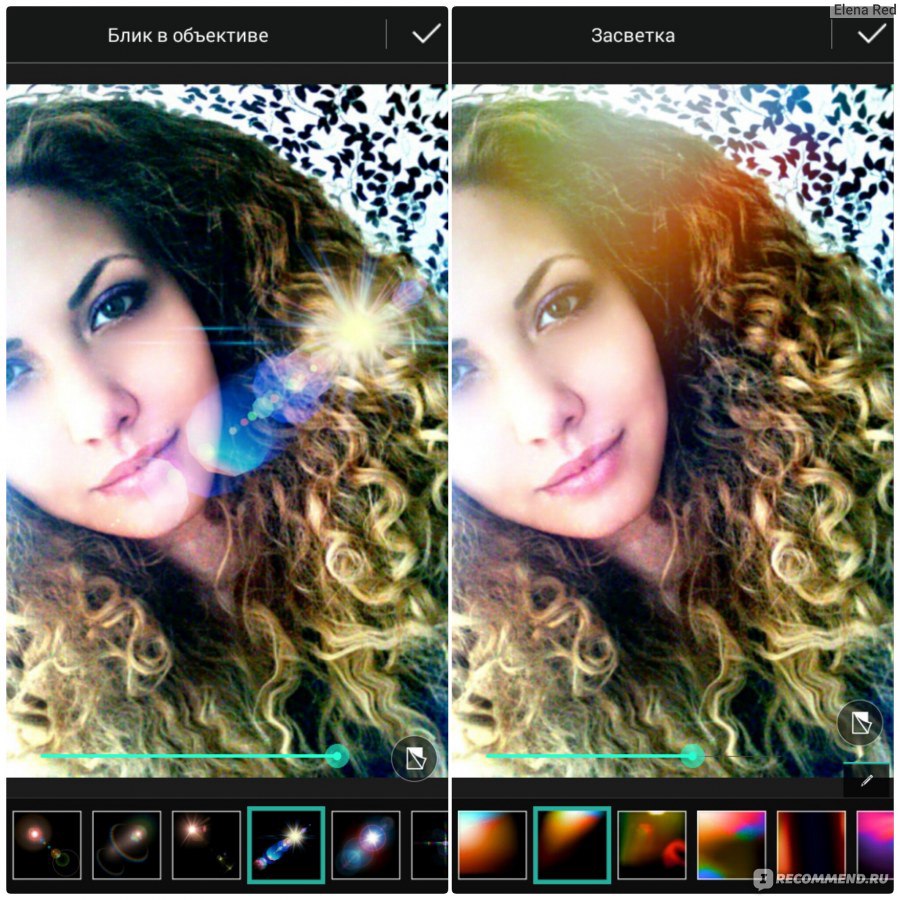
Типы памятников, которые мы впишем
Мы будем добавлять ко всем типам мемориалов на кладбищах Северо-Восточного Огайо, независимо от того, кто их создал.После многих лет оказания этой услуги мы гарантируем, что новая надпись будет соответствовать существующему шрифту, размеру и цвету вашего памятника.
Что касается старых надгробий, которые могли немного выцвести, мы хотели бы сообщить семьям, что свежая краска и надпись Milano Monuments Complete могут выделяться на фоне остального камня. Если вы обеспокоены тем, что это может случиться с вашим камнем, мы предоставляем услуги по очистке памятников и общему ремонту, включая перекраску. Если несколько услуг могут быть выполнены на месте одновременно, мы предложим скидку.
«Моя благодарность не может адекватно выразить то, как вы обрадовали моего мужа и меня, заменив надгробие нашей дочери. Оно было повреждено на кладбище, отремонтировано мастером памятников очень плохо, а затем переделано вашим превосходным офортом.
Пожалуйста, сообщите ему, что он проделал замечательную работу. Затенение, тени, глаза, все в ней, он воплотил в жизнь! Я чувствовал, что мы можем протянуть руку и прикоснуться к ней, как все нам говорили. Ваш художник — настоящая жемчужина и очень ценится .»
Семья Рот
Стоимость начертания
Цена любого дополнения к существующему мемориалу в первую очередь зависит от:
- Тип надписи
- Тип шрифта и отделки
- Сумма или размер прибавления
- Замысловатость дизайна
Как начать работу
Заполните форму, указав как можно больше информации. Чем больше мы знаем о мемориале, тем эффективнее его можно будет завершить (если позволит погода).
Пожалуйста, предоставьте следующее:
- Название кладбища
- Расположение участка кладбища
- Изображение мемориала
- Что нужно добавить
* Если мы определим, что необходимы дополнительные надписи для соответствия существующим буквам, биллинг будет соответствующим образом обновлен, и вы получите уведомление.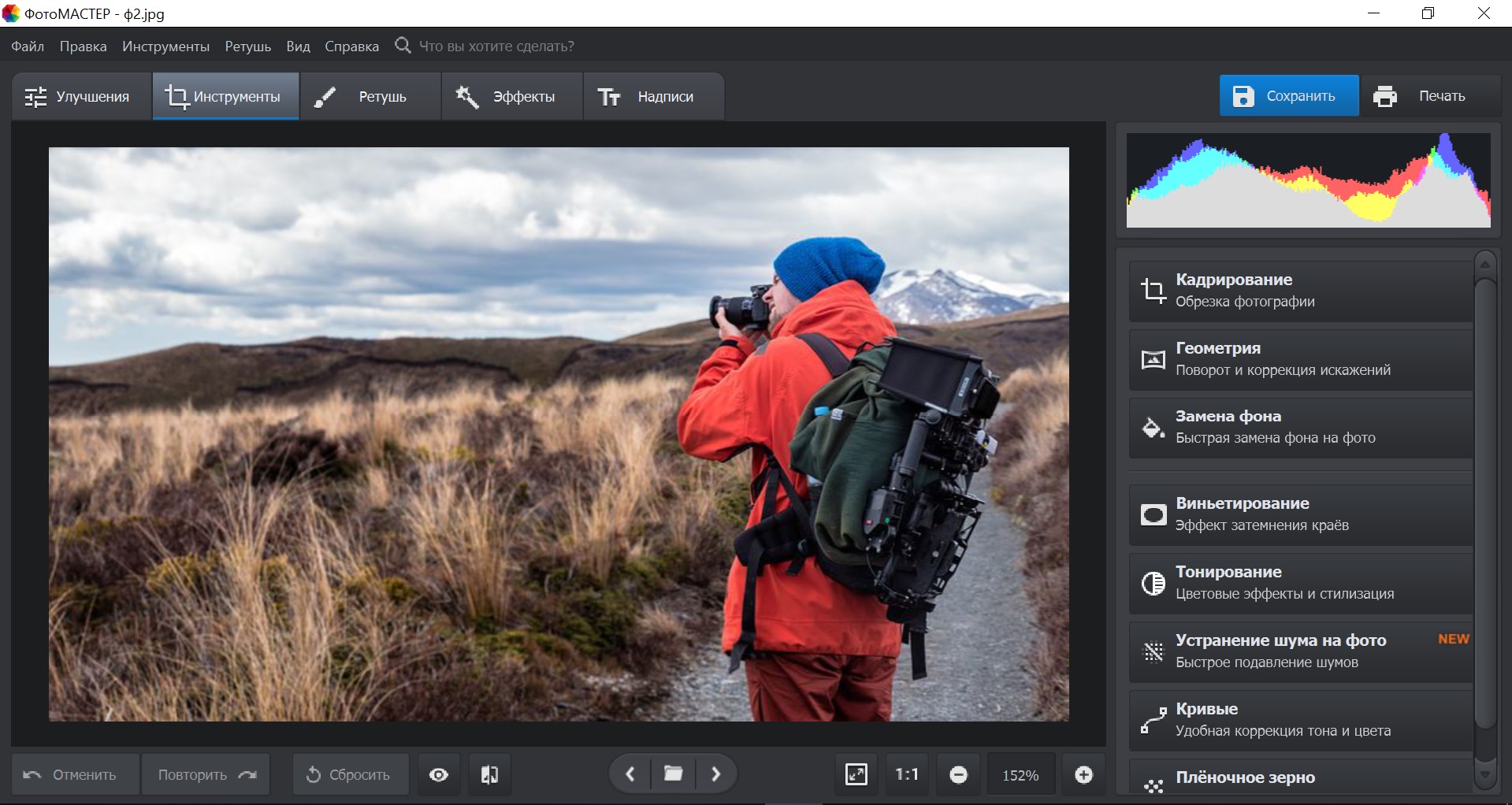
Чтобы получить расценки и дополнительную информацию о вашем запросе памятной надписи, заполните форму.
Добавить текст к фотографиям и изображениям в Интернете бесплатно | Photo Text Editor
Главная >> Инструменты редактирования >> Добавляйте текст к фотографиям и изображениям в Интернете бесплатно | Photo Text Editor
Online Photo Text Editor
Добавляйте текст к фотографиям онлайн бесплатно!
Наш текстовый редактор удовлетворяет все ваши потребности по добавлению текста к фотографиям и изображениям и создает наиболее красивые надписи. Независимо от того, являетесь ли вы новичком или опытным пользователем, вы сможете во всем разобраться.
Функции
- Удобный и многофункциональный инструмент, который позволяет быстро добавлять текст.
- Мощный инструмент на основе слоев для профессионалов, но использовать его может каждый.
- Дружественный интерфейс, который поможет вам быстро и легко добавлять текст, настраивать цвет, перемещать, вращать и изменять размер.

- Шрифты очень важны для максимального улучшения вашего дизайна. В нашем текстовом редакторе есть коллекция шрифтов на все случаи жизни. Более 650 замечательных вручную подобранных шрифтов и стилей совершенно бесплатно, так что вы сможете найти свой любимый для любого проекта и дизайна.
- В нашем текстовом редакторе есть все функции и параметры настройки, которые позволяют добавлять текст к фотографиям на профессиональном уровне, например: Прозрачность текста, размер шрифта, формат текста, оформление текста, цвет шрифта, цвет фона, контур текста, высота текстовой строки и ширина контура. Наш текстовый редактор разработан, чтобы сделать вашу работу простой, уникальной и творческой.
- С небольшим перетаскиванием вы можете получить хорошо сбалансированную типографику, которая сделает ваш текст удобочитаемым и привлекательным в ваших дизайнах.
- В нашем редакторе есть инструмент «Фигуры», который позволяет добавить форму за текстом или вокруг него, чтобы он выделялся.
 Вы сможете добавить круг, прямоугольник, треугольник, эллипс и многоугольник. Более того, вы можете добавить несколько фигур к своему изображению, чтобы создать множество геометрических фигур, используя комбинации существующих фигур.
Вы сможете добавить круг, прямоугольник, треугольник, эллипс и многоугольник. Более того, вы можете добавить несколько фигур к своему изображению, чтобы создать множество геометрических фигур, используя комбинации существующих фигур.
3 простых шага для добавления текста к фотографии:
- Загрузите фотографию со своего компьютера, мобильного телефона, медиатеки или социальной сети.
- Добавьте текст к фотографии и настройте его внешний вид с помощью настроек.
- Сохраните готовое изображение или поделитесь им через Facebook, Twitter, Tumblr и другие сети.
Что вы можете сделать с помощью нашего текстового редактора
- Добавление текста в заголовки вашего веб-сайта сделает его потрясающим, чтобы привлечь больше посетителей на ваш сайт.
- Добавление текста к фотографии или изображению, когда вы публикуете их в социальных сетях.
- Добавление текста в баннеры в социальных сетях или при создании обложки для Facebook, заголовок Twitter, обложка LinkedIn, баннер YouTube и многое другое.

- Добавление подписей к вашим личным фотографиям для создания собственных воспоминаний.
- Добавьте название вашей компании и красивый слоган к изображению заголовка вашего бизнес-сайта, чтобы привлечь посетителей.
- Добавьте текст на баннеры вашего сайта, чтобы они выделялись.
- Добавление текста к вашему произведению искусства, чтобы выделить его и сделать его более креативным.
- Добавление текста ко всем изображениям для придания индивидуальности.
- Добавление текста к плакатам Meme для создания красивых плакатов.
- Добавьте текст на открытки, чтобы сделать их максимально красивыми.
- Добавление текста к вашим открыткам на все случаи жизни; Рождественские открытки, новогодние открытки, пасхальные открытки, открытки на День благодарения, пасхальные открытки, открытки на Хэллоуин, открытки ко Дню матери, открытки ко дню рождения, валентинки, любовные открытки, открытки сочувствия, визитные открытки, визитки признательности, открытки и многое другое.

Наш текстовый редактор — потрясающий инструмент! Его можно использовать для чего угодно! И он может удовлетворить все ваши потребности по добавлению текста к фотографиям и изображениям, изображениям, изображениям заголовков, открыткам, плакатам и многому другому.
НАЧНИТЕ ДОБАВЛЯТЬ ТЕКСТ СЕЙЧАСДокументация для новичков и опытных пользователей
Всякий раз, когда вам понадобится помощь по Photo Text Editor ; нажмите красную кнопку СПРАВКА в верхней части холста. Справка содержит наиболее часто используемые функциональные кнопки и хорошо документированные пошаговые инструкции по добавлению текста к вашим фотографиям, изображениям и дизайнам.Сделайте свой баннер в социальной сети мгновенно с помощью OneClick!
Добавление заголовков, подписей и т. Д. К фотографиям с помощью приложения «Фото» на Mac
Вы можете отображать название, которое вы назначаете фотографиям, метаданные (информацию о каждой фотографии, например, ее название или имя файла), а также значки, определяющие, есть ли на фотографии были отредактированы, добавлены ключевые слова и т. д.
д.
Значок | Значение | ||||||||||
|---|---|---|---|---|---|---|---|---|---|---|---|
Фотография отредактирована. | |||||||||||
К фотографии добавлены ключевые слова. | |||||||||||
Местоположение фотографии указано на карте. | |||||||||||
Фотография отмечена как избранное. | |||||||||||
Элемент представляет собой видеоролик, замедленный или замедленный клип. | |||||||||||
Исходная фотография хранится в другом месте (не в библиотеке фотографий на вашем Mac). | |||||||||||
Исходная фотография была сделана как фотография с расширенным динамическим диапазоном (HDR), которая объединяет три фотографии, сделанные с разной экспозицией. | |||||||||||
Исходная фотография была сделана в формате RAW. Значок отображается как JPEG + RAW, когда фотография была сделана как фотография RAW, которая включает версию в формате JPEG. | |||||||||||
Это живое фото. | |||||||||||
Item — это Live Photo, установленная для Bounce. | |||||||||||
Item — Live Photo, установленный на Loop. | |||||||||||
Это Live Photo с длинной выдержкой. | |||||||||||
Это портретная фотография. | |||||||||||
| Варианты гравировки | Ювелирные изделия на память
| Конкурент
|
| Варианты подвесок | Ювелирные изделия на память
| Конкурент
|
| Характеристики подвески | Ювелирные изделия на память
| Конкурент
|
| Доставка | Ювелирные изделия на память
| Конкурент
|
| Упаковка | Ювелирные изделия на память
| Конкурент
|
| Наша компания | Ювелирные изделия на память
| Конкурент
|
Как сделать гравировку фотографии на урне для кремации
Последнее обновление 24 октября 2016 г.
Фотография, выгравированная на урне для кремации, — прекрасная дань уважения любимому человеку.Мы обнаружили, что наши урны для кремации фотографий являются одними из самых популярных и любимых мемориальных урн, которые особым образом сохраняют характер любимого человека.
КАК ПОЛУЧИТЬ ФОТОГРАФИЮ НА КРЕМАЦИИ URN
1. Подготовить фотографию
Вам понадобится хорошая фотография, которая хорошо переносится на урну для кремации в процессе лазерной гравировки. Вот шаги, которые вы должны предпринять, чтобы подготовить фотографию.
A. ВЫБЕРИТЕ ЛЮБИМОЕ КАЧЕСТВЕННОЕ ФОТО
Для гравировки вам нужны фотографии самого высокого качества.В своих собственных целях вы захотите использовать значимую для вас картинку. Идеальная фотография, выгравированная на урне для кремации, будет представлять собой комбинацию того и другого — изображение, которое вам нравится, четкое, четкое, четкое, с качественным освещением и крупным планом вашего любимого человека.
Вот несколько кратких примеров.
Фото плохого качества
Это фото имеет низкое разрешение, пиксельное / размытое, а детали объектов неотличимы на контрасте передержанного фона.Кроме того, объекты занимают лишь небольшую часть всей фотографии, поэтому ее нужно будет обрезать, что еще больше снизит качество. Эта фотография не подходит для гравировки на урне для кремации.
Фото приемлемого качества
На этом изображении объекты четкие и ярко освещенные. Качество изображения такое же, как у портативной камеры или камеры мобильного телефона; не профессиональное качество, но все в фокусе и хорошо видны детали.Обрезка будет минимальной, так как объекты занимают большую часть фотографии. Результаты гравировки не были бы идеальными (но разве не такова жизнь?), Однако конечный продукт выглядел бы очень красиво.
Фото хорошего качества
Это идеальное фото для гравировки на урне для кремации. Объект четкий, детализированный, хорошо освещенный и занимает большую часть изображения. Обрезка будет минимальной. Разрешение изображения велико, и объект будет легко обрезать и выгравировать.В результате получилась бы красивая урна с гравированной фотографией.
B. СОХРАНИТЬ ФАЙЛ ИЗОБРАЖЕНИЯ
Для печатной фотографии:
Отсканируйте распечатку на свой компьютер с помощью сканера или, если у вас нет доступа к сканеру, отнесите распечатанную фотографию в местный копировальный центр, чтобы они сделали это за вас. Мы принимаем фотографии в формате PSD (Photoshop), PDF (Adobe Acrobat) или JPG (наиболее распространенный формат файлов изображений). Разрешение должно быть максимально доступным; не изменяйте, не увеличивайте и не изменяйте фотографию каким-либо образом для достижения наилучших результатов.
Для файла изображения:
Мы принимаем изображения в следующих форматах: PSD (Photoshop), PDF (Adobe Acrobat) или JPG (наиболее распространенный формат файлов изображений). Если ваше изображение имеет другой формат, например TIF или GIF, или если вы просто не уверены, подойдет ли фотография для гравировки, отправьте ее нам по электронной почте, и мы сообщим вам. Ни в коем случае не изменяйте фотографию, так как это ухудшит качество.
Многие люди выберут понравившееся изображение профиля из социальных сетей, таких как Facebook, Twitter, Instagram или других сервисов.Не сохраняйте уменьшенное изображение профиля человека, так как это будет уменьшенная версия фотографии, которую вы хотите использовать. Для Facebook (другие сайты могут отличаться) вам нужно будет нажимать на изображение профиля, пока оно не станет большим на вашем экране, затем вы можете щелкнуть правой кнопкой мыши и сохранить файл.
2. Выберите урну для кремации
Существует несколько типов урн для кремации, которые хорошо подходят для гравировки фотографии. Мы обнаружили, что лучше всего подходят клен, ольха и черный культивированный гранит.
A. КРЕМАЦИЯ С ГРАВИРОВКОЙ ФОТОГРАФИИ ИЗ КЛЕНА УРН
КУПИТЬ ЗДЕСЬ
Эта урна с гравировкой для кремации сделана в США из высококачественного белого клена и является нашей самой популярной урной для фотографий с гравировкой. Этот элемент включает в себя краткую надпись с именем и датами, гравировку фотографии и (в зависимости от фотографии и вашего запроса) мы даже отредактируем фон, чтобы выделить человека.
B. ГРАВИРОВКА ФОТОГРАФИИ ИЗ ЧЕРНОГО ГРАНИТА
КУПИТЬ ЗДЕСЬ
Изготовленная в США из культивированного черного гранита высшего качества, эта элегантная урна для кремации представляет собой идеальный холст для гравировки фотографии вашего любимого человека с мельчайшими деталями.Поверхность, имитирующая черный гранит, при гравировке приобретает ярко-белый оттенок. Этот памятник включает имя, даты и краткую надпись. Нижняя пробка открывания позволяет легко запечатать урну, и эта прочная урна подходит для демонстрации на мантии или для захоронения на кладбище.
Урна для фотографий из культивированного гранита также доступна в формате компаньона (для двух человек). Смотрите здесь.
C. VISION ГРАВИРОВАННАЯ ФОТОГРАФИЯ CREMATION URN
КУПИТЬ ЗДЕСЬ
Урна для кремации Vision с гравировкой фотографий, изображенная выше из темного орехового дерева с инкрустацией из ольхи, также доступна из древесины дуба с инкрустацией из клена.Каждая панель (светлая красновато-желтая ольха или белый клен) получает лазерное травление изображения с мельчайшими деталями. Урна доступна в «вертикальной» ориентации для портретной фотографии, как показано выше, или в «горизонтальной» ориентации для альбомной ориентации. Этот фотопамятник, созданный в США и индивидуально созданный профессионалами с лазерной гравировкой, является произведением искусства.
D. ФОТО С ГРАВИРОВКОЙ ИЗ ДЕРЕВА КЛЕНА ПЭТ УРН
КУПИТЬ ЗДЕСЬ
Мы также предлагаем полную линейку деревянных урн для домашних животных с гравировкой фотографий различных размеров, которые подойдут вашему любимому другу.Это памятники домашним животным американского производства, изготовленные из высококачественных материалов, доступные из клена или ольхи и с красивой гравировкой. Доступные размеры:
3. Заказать гравированную фото урну
.A. В ИНТЕРНЕТЕ
Щелкните любую из приведенных выше ссылок (или , чтобы просмотреть все урны с гравировкой здесь ), и потратьте несколько минут, чтобы проверить детали и цену урны на странице продукта, проверив изображения и описание продукта. Затем загрузите свою фотографию для гравировки в поле загрузки файла, введите данные персонализации и следуйте простому процессу оформления заказа.Мы отправим вам подтверждение заказа по электронной почте. Подождите 2–5 рабочих дней, после чего вы получите еще одно электронное письмо о том, что заказ отправлен.
Б. ПО ТЕЛЕФОНУ
Если вы предпочитаете поговорить с кем-то лично, свяжитесь с нами, и мы ответим на любые вопросы или даже поможем вам с заказом по телефону. Мы отвечаем на телефонные звонки с понедельника по пятницу в дневное время по тихоокеанскому времени. Если у вас есть какие-либо вопросы просто спросить!
4. Положить кремированные останки в урну
Вы можете сделать это сами или, в большинстве случаев, вы можете попросить распорядителя похорон, с которым вы работали, сделать это за вас.Если вы собираетесь делать это самостоятельно, вот как это сделать.
A. ЗАПОЛНЕНИЕ ДЕРЕВЯННОГО КРЕМАЦИИ URN
Деревянные урны открываются очень просто. Просто удалите винты, удерживающие нижнюю панель на месте, поместите пластиковый пакет с останками в урну и снова прикрепите деревянное основание урны. Нет необходимости в герметике, так как полиэтиленовый пакет обеспечит сохранность остатков. >> ПОДРОБНЕЕ
Б. ЗАПОЛНЕНИЕ КРЕМАЦИИ ГРАНИТА URN
Наши урны из искусственного гранита и мрамора имеют пробку с резьбой.Снимите пробку, вылейте остатки внутрь (может быть полезна воронка), а затем замените пробку. Мы рекомендуем использовать водопроводную ленту на резьбе, чтобы обеспечить плотное прилегание. Если вы уверены, что урну никогда не откроют, можно использовать жидкий герметик, например силикон или клей. >> ПОДРОБНЕЕ
5. Покажите урну в честь любимого человека
Наши урны с гравированными фотографиями идеально подходят для демонстрации. Мы стремимся к высочайшему уровню красоты и мастерства в предлагаемых нами продуктах, и мы верим, что наши гравированные урны для кремации фотографий будут чтить память вашего любимого человека, где бы вы ни решили разместить мемориал.
❤️ Что гравировать на обручальных кольцах ❤️
Обручальные кольца олицетворяют вашу любовь и преданность своему партнеру. Добавление надписи позволяет легко персонализировать кольцо. Если вы не знаете, что выгравировать на обручальном кольце, продолжайте читать, чтобы найти множество идей, как серьезных, так и забавных. Вы обязательно найдете идеальную надпись для своего будущего супруга. Когда дело доходит до свадьбы, тебе нужно принять очень много решений. Думать о настроении, которое можно выгравировать на обручальном кольце, — это еще одна вещь, которую нужно добавить в список, но есть много причин, чтобы выполнить эту задачу по подготовке к свадьбе.
- Персонализация: Независимо от того, создаете ли вы кольцо самостоятельно или выбираете его из готовых дизайнов, гравировка добавляет индивидуальности, которая делает его особенным.
- Память: Гравировка помогает запечатлеть особые моменты и важную информацию, относящуюся к вашему браку и отношениям.
- Privacy: Поскольку гравировка идет на внутренней части браслета, надпись является особым посланием между вами и вашим партнером.Это забавный маленький секрет, который вы можете сохранить при себе.
Как работает гравировка колец
Гравировка происходит в ювелирном магазине в руках опытного ювелира. Когда вы заказываете кольца, спросите своего ювелира, есть ли у него инструменты и опыт для работы с гравировкой. Вы также можете посоветоваться с другими ювелирами в этом районе, чтобы найти ювелира с опытом гравировки. Некоторые ювелиры наносят гравировку на месте, в то время как другим требуется больше времени. Проконсультируйтесь с выбранным ювелиром, чтобы определить сроки изготовления кольца до дня свадьбы.Базовый процесс гравировки прост и состоит всего из нескольких шагов, в том числе:- Определитесь с конкретной гравировкой.
- Запишите слова, чтобы убедиться в точности.
- Затем ювелир с помощью гравировальных инструментов наносит надпись на кольцо.
- Проверьте гравировку, чтобы убедиться, что она правильная.
Вы передаете ювелиру сообщение, которое хотите выгравировать. Запишите надпись, чтобы избежать путаницы. Всегда проверяйте и дважды проверяйте свое письменное сообщение, чтобы убедиться, что оно именно такое, как вы хотите.Гравировку можно сделать машинным или ручным способом. Ручная гравировка обычно стоит дороже, поскольку это более медленный процесс, но она может создать вид, который вам больше нравится, чем машинная. Цена также зависит от количества символов и выбранного вами шрифта. Как только вы сделаете свой выбор, ювелир завершит гравировку. Перед тем, как покинуть магазин, проверьте надпись, чтобы убедиться, что она написана именно так, как вы ее заказывали.
Знаменательные даты
Знаменитые даты в жизни пары — популярный выбор для гравировки обручальных колец.Финики просты и легко помещаются в обручальное кольцо. Они также имеют значение для вас лично или для вас двоих как пары. Выгравируйте дату свадьбы, чтобы вы и ваш супруг никогда не забыли годовщину. Вы также можете добавить другие знаменательные даты, например день, когда вы встретились, день, когда вы влюбились, или день, когда вы были помолвлены. Запись дат в виде цифр только экономит место и делает надпись простой. Например, представьте день, когда вы были помолвлены с 28.05.2016 или 08.05.2016. Некоторые люди предпочитают вид написанной даты, например 28 мая 2016 года.Имена или инициалы
Следующий логичный вариант — выгравировать на обручальном кольце имена или инициалы. Пример использования имен — «Броди + Камми». Вы также можете использовать «&» или «и» для соединения имен. Это включает обоих партнеров в надпись на кольце как символ того, что вы вдвоем будете вместе навсегда. Поиграйте с разными названиями и начальными комбинациями. Вот еще несколько идей:- Инициалы: Замените ваши полные имена вашими инициалами как часть надписи.Это экономит место, если вы хотите добавить другие слова. Используйте только свои первые инициалы или используйте первые и последние инициалы.
- Фамилия: Просто выгравируйте фамилию на кольце, если один человек возьмет имя другого человека на церемонии бракосочетания.
- Монограмма: Еще один способ связать двух людей в браке — создать монограмму, используя инициалы фамилии и инициалы имени каждого человека. Начальная фамилия обычно идет посередине более крупным шрифтом.
- Прозвища: Сделайте более индивидуальный акцент с помощью своих прозвищ или клички питомца, которые вы называете друг другу.
Краткие сообщения
Чувства, связанные с вашей любовью или вашими отношениями, хорошо подходят для надписей на обручальных кольцах. Эти любовные цитаты или короткие фразы обручального кольца показывают, как вы относитесь к своему партнеру, делая кольцо особенным. Выбирая сантименты, думайте о том, что вы часто говорите партнеру. Если ни одна из этих фраз не работает, выберите то, что отражает вашу личность и суть ваших отношений.Если вы застряли, подумайте об одной из этих сентиментальных фраз:- Я люблю тебя
- Я буду любить тебя всегда
- Всегда и навсегда
- Вечная любовь
- Ты моя родственная душа
- Для вечности
- Навсегда
- Мое сердце твое
- Ты мое сердце
- Жене или мужу
- Всегда с тобой
- Иметь и держать
- Я нашел свою вечную любовь
- Начало вечности
- Идеально подходит
- Стоит подождать
- Мой любовник
- Мы состаримся вместе
- Вся моя любовь
- Мы едины
- С этого момента
- Настоящая любовь
- С уважением
- Любить, чтить и лелеять
- Моя торжественная клятва
- Любовь терпит
- Написано в звездах
- Как вечно чувствует себя
- Ты мой лобстер
- Никогда не прощайся
- Я выбираю тебя
- Мы против мира
- Стоит бороться за
- Одна любовь
- Хранитель моего сердца
- Любовь никогда не перестает
- Вместе лучше
- Моя сказка
- Я дома с тобой
- Мой ответ на все
- Навсегда
- Стареть со мной
- Счастливо после
- Я делаю
- Любовь — это дружба в огне
Библейские стихи
Библейские стихи часто отражают суть любви и брака.Выберите значащий стих из Библии, чтобы выгравировать его на обручальном кольце вашего партнера. Стих, который вы планируете прочитать на свадьбе, — хороший выбор. Это всегда напоминает вашему партнеру день вашей свадьбы. Если весь стих Библии не умещается на кольце, сократите его или просто напишите название стиха на кольце. Подбор стихов из Библии для надписей на обручальном кольце:- 1 Коринфянам 16:14: «Все делайте с любовью».
- Руфь 1: 16-17: «Но Руфь сказала:« Не убеждай меня оставить тебя или вернуться, чтобы не последовать за тобой.Куда ты пойдешь, я пойду, и где ты остановишься, я остановлюсь. Ваш народ будет моим народом, а ваш Бог — моим Богом. Где ты умрешь, я умру, и там меня похоронят. Да сделает со мной Господь то же самое и даже больше, если что-нибудь, кроме смерти, разлучит меня с тобой ».
- 1 Коринфянам 13:13: «Три вещи будут длиться вечно: вера, надежда и любовь, и самое большое из них — любовь».
- Псалтирь 34: 3: «О, величай Господа со мною, и да возвысим имя Его вместе!»
- Матфея 19: 6: «Итак, они уже не двое, но одна плоть.Итак, то, что Бог соединил, да не разделяет человек ».
- Колоссянам 1:17: «И Он прежде всего, и в Нем все держится».
- Песнь Соломона 2:16: «Моя возлюбленная — моя, а я — его».
- Песнь Соломона 1: 2: «Пусть поцелует меня поцелуями уст своих, ибо любовь твоя лучше вина».
Тексты песен или стихи
Музыканты и поэты умеют обращаться со словами. Если ваши чувства уже изложены на бумаге в форме песни или стихотворения, используйте эти слова в качестве надписи на обручальном кольце вашего партнера.Поскольку большинство песен и стихотворений длинные, вы не сможете уместить весь свой отбор целиком. Выберите наиболее значимые части, чтобы сузить конкретную фразу. Застрял в том, что использовать? Попробуйте эти музыкальные вдохновения:- Слова из вашей первой танцевальной песни
- Я никогда не стану танцевать с другим
- Не переставайте верить
- Наконец-то нашел любовь всей жизни
- Я бы прошел 500 миль
- Я чувствую себя так близко к тебе прямо сейчас
- Истинно, безумно, глубоко
- Так счастливы вместе
- Совершенно новый мир
Прикольные фразы
Если ваши отношения полны смеха и шуток, подумайте о том, чтобы написать что-нибудь забавное на обручальных кольцах.Это отличный способ обозначить вашу беззаботную и веселую связь. Это также идеальный способ заставить вашего нового супруга улыбнуться, даже если он на вас злится. Попробуйте эти юмористические идеи, решая, что гравировать на обручальных кольцах:- Внутренняя шутка, которую поймет только ваш партнер
- Я еще не закончил с тобой
- Без возврата
- При удалении прозвучит сигнал тревоги
- Любить, уважать и раздражать
- Легально шахта
- Ты застрял со мной
- Нет возврата
- Безвозвратная
- Dibs
- В помощь и подстрекательство
- Почему это выключено?
- Я люблю тебя больше кофе
- Наденьте кольцо снова!
- Лучше, чем бекон
- Вставьте сюда палец
- Ты мой человек
- Делать или не делать, нет попытки
- Да пребудет с нами сила
- Хранители искателей
- Сопротивление бесполезно
Важные местоположения
У некоторых пар есть места, которые для них очень много значат.Возможно, это место, где вы впервые встретились, или место, где вы поняли, что любите своего партнера. Вы можете с любовью вспомнить место, где вы обручились, или особую поездку, в которую вы отправились вместе. Даже место вашей свадьбы может иметь особое значение. Выгравируйте название этого места на обручальном кольце, чтобы показать, насколько оно важно для вас.Изображения
Не всегда словами можно выразить то, что вы чувствуете. Если вы предпочитаете говорить это с помощью изображений, подумайте о том, чтобы на обручальном кольце выгравировали рисунок, а не слово.Современная технология гравировки преобразует изображения в гравюры на кольце. Изображение должно быть достаточно маленьким, чтобы поместиться на кольцо. Обычно лучше всего подходят простые изображения. У вас может быть выгравировано простое лицо, изображающее каждого из вас. Сердца предлагают вариант как универсальный знак любви. Знак бесконечности также хорошо подходит для обозначения вашей бессмертной любви. Как вариант, выберите символ инь-янь, чтобы показать, как вы уравновешиваете друг друга. Креативный подход к идее изображения — выгравировать свой отпечаток пальца на обручальном кольце.Вы можете преобразовать реальный отпечаток пальца, снятый с вашего пальца, и преобразовать его в изображение для гравировки на кольце. Используйте безымянный палец, чтобы сделать его более значимым.Разделенные сообщения
Подчеркните идею о том, что два разных человека собираются вместе, чтобы образовать любящую пару, разделив сообщение между двумя кольцами. Поместите часть фразы на одно кольцо, а другую часть фразы на другое кольцо. Когда полосы находятся рядом друг с другом, фраза становится законченной и имеет смысл. Вот несколько идей для этой концепции:- Кольцо 1: Я нашел причину | Кольцо 2: А причина в тебе
- Кольцо 1: Иметь | Кольцо 2: Для удержания
- Кольцо 1: Ты говоришь лучше всего | Звонок 2: , когда вообще ничего не говоришь
- Кольцо 1: Маленькая ложка | Кольцо 2: Большая ложка
- Кольцо 1: Я нашел свою вторую половину | Кольцо 2: Моя вторая половина нашла меня
- Кольцо 1: Я любимого | Кольцо 2: мой любимый — мой
- Ring 1: Я мало что знаю | Кольцо 2: Но я знаю, что люблю тебя
- Кольцо 1: Я люблю тебя | Кольцо 2: Я знаю
- Кольцо 1: До бесконечности | Кольцо 2: И далее
Советы по гравировке
В великой схеме планирования свадьбы гравировка колец — задача относительно небольшая, но это не значит, что она проста.Следуйте этим советам при планировании свадебных надписей для колец:
- Используйте комбинацию: Кто сказал, что у вас не может быть всего? Если вам нравится несколько идей, объедините их, чтобы получилась идеальная надпись. Пройдите классическим маршрутом со своими именами и датой свадьбы. Совместите специальную фразу с небольшим изображением.
- Учитывайте размер: В зависимости от размера ремешка место для гравировки часто ограничено. Вы не можете поместить целую песню на обручальное кольцо любимого человека.Если вы попытаетесь втиснуть в ленту слишком много, слова будут маленькими и трудночитаемыми. Сделайте сообщение коротким и приятным для максимального воздействия.
- Храните надписи в секрете: Вместо того, чтобы вместе выбирать надпись, каждый человек может придумать что-нибудь для гравировки на кольце партнера. Это делает надпись своего рода подарком в день свадьбы. Это также делает кольцевое сообщение особенным для получателя.
- Найдите время, чтобы выбрать: Не беспокойтесь по этому поводу, но не торопитесь, решая, что надеть на обручальное кольцо.Поскольку вы и ваш партнер будете носить их в течение многих лет, и они отмечают особый момент, вы хотите, чтобы они имели смысл и несли прочное послание.
- Гравировать позже: Если у вас нет времени на гравировку обручальных колец перед тем, как идти по проходу, вы всегда можете выгравировать их позже. Это дает вам больше времени, чтобы обдумать сообщение, без давления других свадебных решений. Вы можете выгравировать обручальное кольцо в любое время, даже спустя долгое время после принятия клятвы.


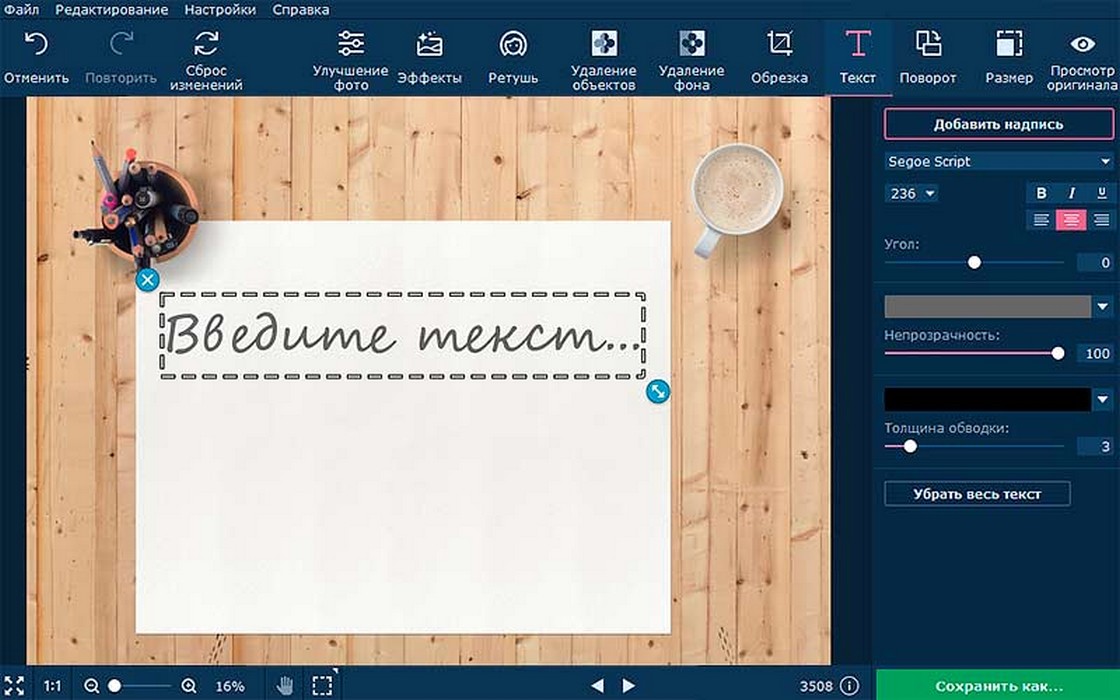 Для новичков хватит стандартного функционала сервиса, а профессионалы могут приобрести премиум-подписку.
Для новичков хватит стандартного функционала сервиса, а профессионалы могут приобрести премиум-подписку.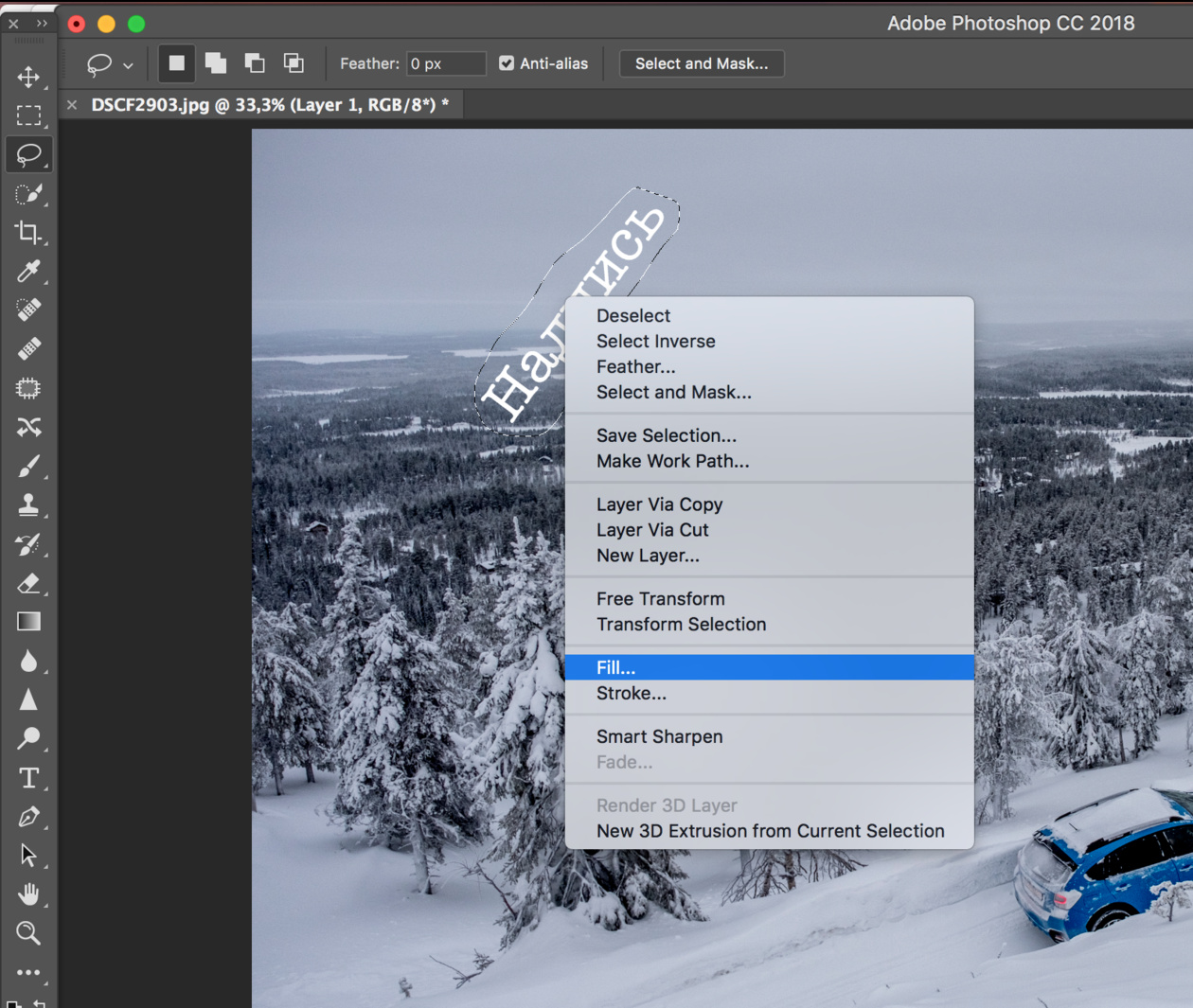 Пожалуйста, сообщите ему, что он проделал замечательную работу. Затенение, тени, глаза, все в ней, он воплотил в жизнь! Я чувствовал, что мы можем протянуть руку и прикоснуться к ней, как все нам говорили. Ваш художник — настоящая жемчужина и очень ценится .»
Пожалуйста, сообщите ему, что он проделал замечательную работу. Затенение, тени, глаза, все в ней, он воплотил в жизнь! Я чувствовал, что мы можем протянуть руку и прикоснуться к ней, как все нам говорили. Ваш художник — настоящая жемчужина и очень ценится .»
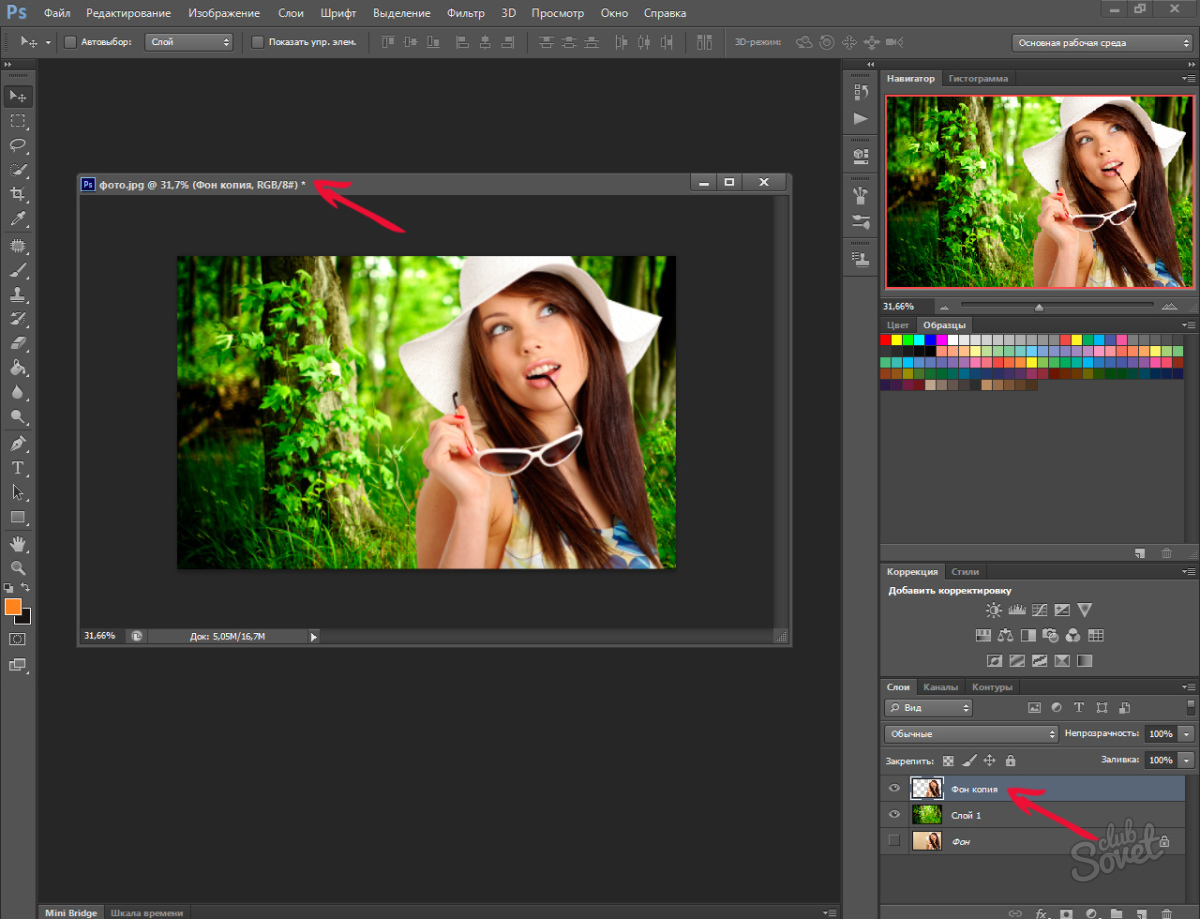 Вы сможете добавить круг, прямоугольник, треугольник, эллипс и многоугольник. Более того, вы можете добавить несколько фигур к своему изображению, чтобы создать множество геометрических фигур, используя комбинации существующих фигур.
Вы сможете добавить круг, прямоугольник, треугольник, эллипс и многоугольник. Более того, вы можете добавить несколько фигур к своему изображению, чтобы создать множество геометрических фигур, используя комбинации существующих фигур.